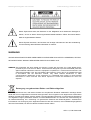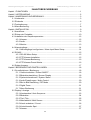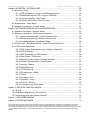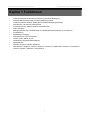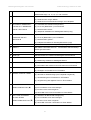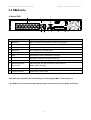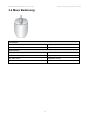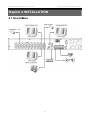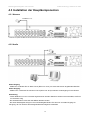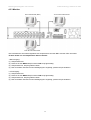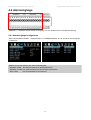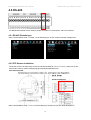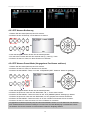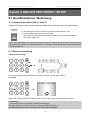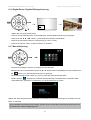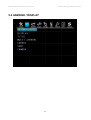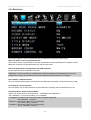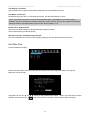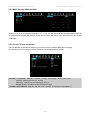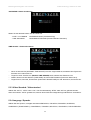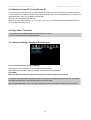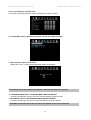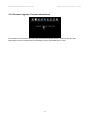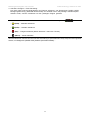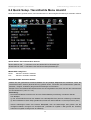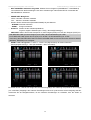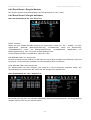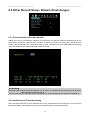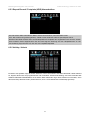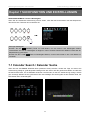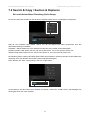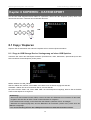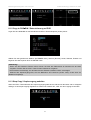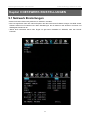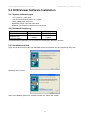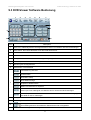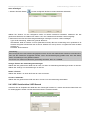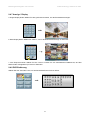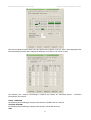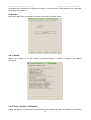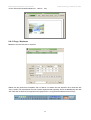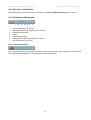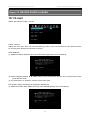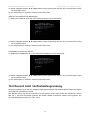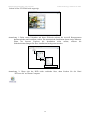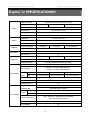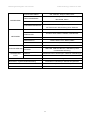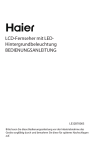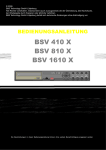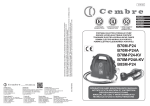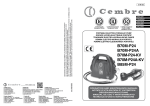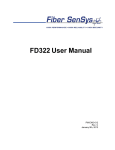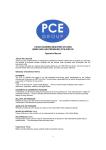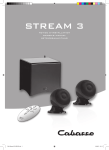Download BSV 16 S - H.264 Multiplex DVR - security
Transcript
Bedienungsanleitung BSV 4/8/16 S DVR © B&S Technology GmbH 03.12.2008 Bedienungsanleitung BSV 4/8/16 S DVR © B&S Technology GmbH 03.12.2008 4/8/16 S - H.264 Multiplex DVR Bedienungsanleitung Bedienungsanleitung BSV 4/8/16 S DVR © B&S Technology GmbH 03.12.2008 Dieses Symbol dient dazu, den Benutzer vor der Möglichkeit eines elektrischen Schlages zu warnen, da sich in diesem Gerät ungeschützte Bauteile befinden. Öffnen Sie niemals dieses Gerät in eingeschaltetem Zustand. Dieses Symbol dient dazu, den Benutzer auf wichtige Informationen über die Handhabung und die Wartung dieses Gerätes aufmerksam zu machen. WARNUNG UM DAS RISIKO EINES FEUERS ODER EINES ELEKTRISCHEN SCHLAGES ZU VERMEIDEN, SETZEN SIE DIESES GERÄT NIEMALS DEM REGEN ODER FEUCHTIGKEIT AUS. HINWEIS: This equipment has been tested and found to comply with the limits for a class digital device, pursuant to part 15 of the FCC Rules. These limits are designed to provide reasonable protection against harmful interference when the equipment is operated in a commercial environment. This equipment generates, uses, and can radiate radio frequency energy and, if not installed and used in accordance with the instruction manual, may cause harmful interference to radio communications. Bedienung of this equipment in a residential area is likely to cause harmful interference in which case the user will be required to correct the interference at ones own expense. Entsorgung von gebrauchten Elektro- und Elektronikgeräten Dieses Symbol drückt aus, daß dieses Produkt der europäischen Richtlinie 2002/96/EC unterliegt. Dieses Gerät darf nicht mit allgemeinem Hausmüll entsorgt warden. Es muß getrennt vom allgemeinen Hausmüll bei staatlich vorgesehenen Stellen entsorgt werden. Die sachgemäße Entsorgung und die getrennte Sammlung von Altgeräten beugen potentiellen Umwelt- und Gesundheitsschäden vor. Sie sind eine Voraussetzung für die Wiederverwendung und -verwertung von gebrauchten Elektroß und Elektronikgeräten. Ausführlichere Informationen zur Entsorgung Ihrer Altgeräte erhalten Sie bei Ihrer Komune, Ihrem Abfallentsorgungsdienst oder dem Fachhändler, bei dem Sie dieses Produkt erworben haben. I VER.:1.0, P/N: R040179B Bedienungsanleitung BSV 4/8/16 S DVR © B&S Technology GmbH 03.12.2008 Lesen Sie alle Sicherheitsanweisungen und das Handbuch vor dem Einschalten. • Schalten Sie die Netzspannung ab, bevor Sie andere Geräte an den DVR anschliessen. • Es besteht die Gefahr eines elektrischen Schlages wenn der Recorder von unqualifizierten Personen geöffnet wird, Mikrochips können beschädigt werden. • Verwenden Sie den DVR nur bei den in den Spezifikationen vorgegebenen Umgebungstemperaturen und Luftfeuchtigkeit. • Schützen Sie den DVR vor Erschütterungen. • Setzen Sie den DVR nicht direktem Sonnenlicht aus. • Schützen Sie das Gerät vor Wärmeeinwirkung. • Verdecken Sie nicht die Lüftungsöffnungen am DVR. • Sorgen Sie für eine ausreichende Luftzirkulation. • Achten Sie beim Austausch von Batterien auf die korrekte Typenbezeichnung. • Beachten Sie die Bestimmungen zur Entsorgung von Altbatterien. II Bedienungsanleitung BSV 4/8/16 S DVR © B&S Technology GmbH 03.12.2008 INHALTSBESCHREIBUNG Kapitel 1 FUNKTIONEN .....................................................................................................1 Kapitel 2 LIEFERUMFANG ..................................................................................................2 Kapitel 3 ANORDNUNG UND BEDIENUNG........................................................................3 3.1 Vorderseite .............................................................................................................3 3.2 Rückseite................................................................................................................6 3.3 Fernbedienung........................................................................................................7 3.4 Maus Bedienung.....................................................................................................8 Kapitel 4 INSTALLATION .....................................................................................................9 4.1 Anschlüsse .............................................................................................................9 4.2 Einbau der Festplatte............................................................................................10 4.3 Installation der Hauptkomponenten ......................................................................12 4.3.1 Kamera .......................................................................................................12 4.3.2 Audio...........................................................................................................12 4.3.3 Monitor........................................................................................................13 4.4 Alarmeingänge......................................................................................................14 4.4.1 Alarmeingänge konfigurieren / Alarm Input Menu Setup.............................14 4.5 RS-485 .................................................................................................................15 4.5.1 RS-485 Menu Setup ...................................................................................15 4.5.2 PTZ Kamera Installation .............................................................................15 4.5.3 PTZ Kamera Bedienung .............................................................................16 4.5.4 PTZ Kamera Preset Modus ........................................................................16 4.6 Relais Ausgang.....................................................................................................17 Kapitel 5 BEDIENUNG UND EINSTELLUNGEN ...............................................................18 5.1 Grundfunktionen / Bedienung ...............................................................................18 5.1.1 Gerät einschalten / Power ON/OFF............................................................18 5.1.2 Bildschirmdarstellung / Screen Display ......................................................18 5.1.3 Systeminformationen / System Status ........................................................19 5.1.4 Audio Einstellungen / Audio Control............................................................20 5.1.5 Bild-in-Bild Darstellung / PIP Mode.............................................................20 5.1.6 Digital Zoom ...............................................................................................21 5.1.7 Menu Bedienung ........................................................................................21 5.2 Display / Anzeige ..................................................................................................22 5.2.1 Kanalwechsel / Auto Sequence ..................................................................23 5.2.2 Bildschirm ...................................................................................................24 5.2.3 Titel / Title ...................................................................................................25 5.2.4 Mehrfachbild / Multi Screen ........................................................................26 5.2.5 Kanal verdecken / Covert ...........................................................................26 5.2.6 Kontrollmonitor Spot ...................................................................................27 5.2.7 Kamera .......................................................................................................27 III Bedienungsanleitung BSV 4/8/16 S DVR © B&S Technology GmbH 03.12.2008 5.3 System..................................................................................................................28 5.3.1 HDD............................................................................................................28 5.3.2 Uhr / Clock..................................................................................................28 5.3.3 Video Standard ...........................................................................................29 5.3.4 Sprache / Language ...................................................................................29 5.3.5 Fernbedienungs ID / Remote Control ID ....................................................30 5.3.6 Tasten-Bestätigungston / Key Echo ............................................................30 5.3.7 Erweiterte Einstellungen / Advanced Setup ................................................30 5.3.8 Firmware Upgrade......................................................................................33 Kapitel 6 AUFNAHME EINSTELLUNGEN .........................................................................34 6.1 Aufnahme Bedienung ...........................................................................................34 6.2 Quick Setup / Vereinfachte Menu Ansicht.............................................................36 6.3 Aufnahme Einstellungen / Record Setup ..............................................................38 6.4 Ereignis Einstellungen / Event Setup....................................................................40 6.4.1 Bewegungserkennung / Motion Detection ..................................................40 6.4.2 Ereignis Anzeige am Bildschirm / Event Screen Mode ...............................40 6.4.3 Ereignis Nachricht / Event Message...........................................................40 6.4.4 Ereignis Nachricht Anzeigedauer / Event Message Reset..........................40 6.4.5 Ereignis Summer / Event Buzzer................................................................41 6.4.6 Ereignis Aufnahme / Event Record.............................................................41 6.5 Weitere Aufnahme Optionen ...............................................................................42 6.5.1 Vorschau Qualität / Preview Quality ...........................................................42 6.5.2 Tonaufnahme / Audio Record .....................................................................42 6.5.3 HDD überschreiben / Repeat Record .........................................................43 6.5.5 Urlaubs-Einstellung / Holiday......................................................................43 Kapitel 7 SUCHFUNKTION UND EINSTELLUNGEN........................................................44 7.1 Kalender Suche / Calendar Search ......................................................................44 7.2 Suchen und Kopieren / Search & Copy ................................................................45 7.3 Aufnahmezeit Suche / Time Search......................................................................46 7.4 Ereignis Suche / Event Search .............................................................................46 7.5 HDD Speicherblock Suche ...................................................................................47 7.6 Datei Suche / File Search .....................................................................................47 7.7 Markierungs Suche / Bookmark Search ...............................................................48 7.8 Ereignisdatei Suche / Event Search .....................................................................48 7.9 Tastenbelegung / Search Button Information ........................................................49 IV Bedienungsanleitung BSV 4/8/16 S DVR © B&S Technology GmbH 03.12.2008 Kapitel 8 KOPIEREN - DATENEXPORT............................................................................50 8.1 Kopieren / Copy ....................................................................................................50 8.1.1 USB Auslagerung / Copy to USB Storage Device ......................................50 8.1.2 Datensicherung auf DVD / Copy to DVD±RW ............................................51 8.1.3 Kopieren anhalten / Stop Copy ...................................................................51 8.1.4 Kopieren fortsetzen / Continue Copy ..........................................................52 8.2 Kopierstatus / Copy Status....................................................................................52 8.3 Medium Formatieren / Format Media....................................................................52 Kapitel 9 NETZWERK EINSTELLUNG UND BEDIENUNG ...............................................53 9.1 Netzwerk Einstellen / Network Setup....................................................................53 9.2 Software Installation / DVR-Viewer Installation .....................................................55 9.2.1 System Anforderungen / System Requirement...........................................55 9.2.2 Netzwerk Umgebung / Network Environment .............................................55 9.2.3 Installationsablauf / Installation Steps .........................................................55 9.3 DVR-Viewer – Bedienoberfläche / Control Panel Introduction ..............................57 9.4 DVR-Viewer Bedienung........................................................................................58 9.4.1 DVR-Viewer Zugangskennung / Software Password..................................58 9.4.2 DVR Auflistung ...........................................................................................58 9.4.3 HDD Suchfunktion / HDD Search ...............................................................59 9.4.4 Datei Suche / File Search ...........................................................................60 9.4.5 Mehrere Fenster öffnen / Arrange Windows ...............................................61 9.4.6 Software Einstellungen / Viewer Option......................................................62 9.4.7 Anzeige / Display ........................................................................................63 9.4.8 DVR Bedienung..........................................................................................63 9.4.9 PTZ Bedienung...........................................................................................64 9.4.10 Einstellungen / Setup................................................................................64 9.4.11 Status........................................................................................................68 9.4.12 Drucken / Print..........................................................................................68 9.4.13 Kopieren / Copy........................................................................................69 9.4.14 Suchen / Search .......................................................................................70 9.4.15 Aufnahme und Wiedergabe ......................................................................70 Kapitel 10 WEITERE EINSTELLUNGEN...........................................................................71 10.1 E-mail .................................................................................................................71 10.2 Aufnahme Begrenzung / Record Limit ................................................................72 10.3 Verbindung über den Internet Explorer ...............................................................73 Kapitel 11 FEHLERBEHEBUNG ........................................................................................75 Kapitel 12 SPEZIFIKATIONEN ..........................................................................................76 Der Autor übernimmt keinerlei Gewähr für die Aktualität, Korrektheit, Vollständigkeit oder Qualität der bereitgestellten Informationen. Haftungsansprüche gegen den Autor, welche sich auf Schäden materieller oder ideeller Art beziehen, die durch die Nutzung oder Nichtnutzung der dargebotenen Informationen bzw. durch die Nutzung fehlerhafter und unvollständiger Informationen verursacht wurden, sind grundsätzlich ausgeschlossen, sofern seitens des Autors kein nachweislich vorsätzliches oder grob fahrlässiges Verschulden vorliegt. V Bedienungsanleitung BSV 4/8/16 S DVR © B&S Technology GmbH 03.12.2008 Kapitel 1 Funktionen H.264 Kompression für die DVR Aufzeichnung und Web Übertragung Grafische Menuführung (OSD) und Maus Bedienung (PS/2) Livebild, Aufnahme, Backup, Wiedergabe und Netzwerkzugriff gleichzeitig DVD Brenner und USB 2.0 Datenspeicher Fernzugriff über die 16Kanal Software und IE Browser. Audio Aufnahme Bewegungserkennung mit Feldauswahl und Empfindlichkeitseinstellung für jede Kamera Fernbedienung Email Benachrichtigung Kontrollfunktionen für PTZ Kameras TCP/IP, DHCP, DDNS, HTTP Automatische Systemwiederherstellung Wasserzeichen Manuell / Ereignis / Kalender Aufnahme OSD Sprachen: Englisch / Polnisch / Spanisch / Russisch / Traditionelles Chinesisch / Französisch / Türkisch / Deutsch / Italienisch / Portugiesisch 1 Bedienungsanleitung BSV 4/8/16 S DVR © B&S Technology GmbH 03.12.2008 Kapitel 2 Lieferumfang 1. DVR (DigitalDVR) 2. Client Viewer Software CD 5. Netzkabel 3. Bedienungsanleitung 6. Netzteil INHALT 1. DVR 2. Client Viewer Software CD 3. Bedienungsanleitung 4. Fernbedienung 5. Netzkabel 6. Netzteil 7. Batterien 2 4. Fernbedienung 7. Batterien Bedienungsanleitung BSV 4/8/16 S DVR © B&S Technology GmbH 03.12.2008 Kapitel 3 ANORDNUNG UND BEDIENUNG 3.1 Vorderseite Beschreibung 1 DVD-RW DVD-RW Laufwerk ist in der Frontblende installiert 2 STATUS LED Statusanzeige des DVRs (standby), Festplatte lessen/schreiben und Netzwerk Übertragung. 3 PLAY / PAUSE ( ) / Z(-) (a) Wiedergabe der Aufnahme. In der Grundeinstellung beginnt die Wiedergabe bei der ersten Aufnahme. (b) Umschaltung zwischen Wiedergabe und Pause. (c) Zoom (-) im PTZ Modus 4 FAST ( ) /Z(+) (a) Schneller Suchlauf. 2 x Drücken zum Wechsel zwischen 2 x und 128 x Geschwindigkeit. (b) Zoom (+) im PTZ Modus (c) Wiedergabe vorwärts bei Bild für Bild Wiedergabe. 5 SLOW ( )/ IRIS CLOSE / PIC BY PIC (a) Langsame Wiedergabe. 2 x Drücken zum Wechsel zwischen 1/2 Geschwindigkeit, mehrfach Drücken für bis zu 128-fache Geschwindigkeit. (b) Iris schliessen im PTZ Modus (c) Wiedergabe rückwärts bei Bild für Bild Wiedergabe 6 RICHTUNG ( ) (a) Wechsel der Wiedergabe Richtung. (b) Iris öffnen im PTZ Modus 7 Aufnahme () Aufnahme starten und stoppen 8 NUMERIC BUTTON / (a) Auswahl eines Kanals für die Vollbild - Anzeige CHANNEL SELECT (b) Zur Eingabe des numerischen Passwortes (c) Taste “0” für die Audio Function 3 Bedienungsanleitung BSV 4/8/16 S DVR 9 MULTI © B&S Technology GmbH 03.12.2008 Umschaltung der Bildschirmanzeige Mehrkanalanzeige: 16, 13, 10, 9, 7 und 4 Kanäle 10 SPOT MONITOR / ESC (a) Aktiviert die SPOT MONITOR Kontrolle (b) Rückkehr zum vorigen MENU (c) Rückkehr aus verschiedenen Anzeigen zum Hauptbild 11 AUTOMATIC SEQUENCE / (a) Automatischer Kanalwechsel (Ein/Aus) FOCUS OUT / DECREASE (b) Focus out (Bildschärfe -) im PTZ Modus VALUE / SECTION A (c) Menuauswahl “kleiner” (d) Startpunkt auswählen für Wiedergabeschleife (Loop) 12 FREEZE / FOCUS IN / (a) Standbild INCREASE VALUE / (b) Focus in (Bildschärfe +) im PTZ Modus SECTION B (c) Menuauswahl “grösser” (d) Endpunkt auswählen für Wiedergabeschleife (Loop) 13 FUNCTION Funktionsauswahl in Verbindung mit der jeweiligen Taste 14 USB 2.0 Der USB 2.0 Anschluss kann für verschiedene USB 2.0 Backup Geräte genutzt werden. 15 EJECT Öffnen und schliessen des DVD Brenners. 16 STOP (■) Wechsel zwischen Livebild und Wiedergabe der Aufnahmen 17 PTZ / BOOKMARK (a) PTZ Kontrolle einschalten (b) Markierung erstellen im Wiedergabe Modus 18 COPY / AUTO FOCUS (a) Kopieren Menu zur Datensicherung auf externen Datenträger (b) Einschalten des Autofocus der PTZ Kamera im PTZ Modus 19 SEARCH / PRESET (a) Suchen Menu (b) Festlegen von Positionen im PTZ Modus 20 ENTER / STATUS / HOME (a) Auswahl einer Funktion im Menu, oder Untermenu auswählen (b) Wechsel zur Statusanzeige (vom Hauptbild ausgehend) (c) Grundstellung der PTZ Kamera im PTZ Modus (d) Vergrösserung des digitalen Zoom im Zoom Modus 21 ALARM RESET / LEFT (a) Alarmsummer zurücksetzen DIRECTION BUTTON (⊳ ) (b) Im PTZ Modus nach Links bewegen (c) Im Menu nach Links navigieren (d) Zoom Bild nach rechts verschieben im Zoom Modus 22 PIP / LOOP PLAYBACK (a) Aktivieren der Bild in Bild Anzeige (PIP) CLEAR / DOWN (b) Im PTZ Modus nach unten bewegen DIRECTIONAL BUTTON () (c) Im Menu nach unten navigieren (d) Zoom Bild nach oben verschieben im Zoom Modus 4 Bedienungsanleitung BSV 4/8/16 S DVR 23 © B&S Technology GmbH 03.12.2008 DIGITAL ZOOM / RIGHT (a) Digital Zoom Modus einschalten DIRECTIONAL BUTTON ( ) (b) Im PTZ Modus nach rechts bewegen (c) Im Menu nach rechts navigieren (d) Zoom Bild nach rechts verschieben im Zoom Modus 24 MENU / UP DIRECTIONAL (a) MENU aktivieren BUTTON () (b) Im PTZ Modus nach oben bewegen (c) Im Menu nach oben navigieren (d) Zoom Bild nach unten verschieben im Zoom Modus 5 Bedienungsanleitung BSV 4/8/16 S DVR © B&S Technology GmbH 03.12.2008 3.2 Rü ückseite 1 16 Kanal DVR 2 6 4 C AU T IO N ! R IS K O F EL ECT RI C SH OCK DO NO T OP EN ON W AR N IN G: T O R ED UC E THE R IS K O F FI RE OR E LEC T RIC SH O CK V ID E O I N 1 3 5 7 9 11 13 15 SP O T V GA A UD IO IN O FF E TH E RN ET 4 6 8 10 12 14 16 V ID E O OU T 3 PS /2 OU T 7 5 Item G SENSOR G 485 RL1 D C 12 V 1 2 3 4 5 6 7 8 G 9 10 11 12 13 14 15 16 G D+ DNO CM 2 SENSOR 8 9 10 11 Description 1 VIDEO IN BNC Anschlüsse für insgesamt 16 Kameras (Eingang) 2 SPOT BNC Anschluss für einen SPOT Monitor (Ausgang) 3 VIDEO OUT BNC Anschluss für den Hauptmonitor (Ausgang) * 4 AUDIO IN RCA Eingang für ein Audio Signal 5 AUDIO OUT RCA Ausgang für ein Audio Signal 6 VGA Anschluss für einen VGA Monitor (Ausgang) * 7 PS/2 PS/2 Maus Anschluss für MENU Steuerung 8 ETHERNET RJ45 Anschluss für 10/100Mbps Netzwerk 9 SENSOR/RS-485/ Alarmeingänge, RS-485 Anschluss für PTZ Kameras, RELAY OUT Relais (Alarm) Ausgang 10 POWER IN Anschluss für 12V Netzteil 11 POWER SWITCH Netzschalter, Gerät ein/aus * Beachten Sie die Hinweise zur Umschaltung der Videoausgänge BNC / VGA auf Seite 13. ** Der DVR bietet 2 verschiedene Menu Einstellungen, beachten Sie das Quick Setup, ab Seite 36. 6 Bedienungsanleitung BSV 4/8/16 S DVR © B&S Technology GmbH 03.12.2008 3.3 Fernbedienung Button Name COPY/AF (SEARCH) / PRESET Description Kopieren Menu / Auto Focus Modus (PTZ control mode) Suchen Menu / Festlegen der Positionen im PTZ Modus PTZ Kontrolle einschalten / PTZ / BOOKMARK Eine Markierung setzen im Wiedergabe Modus Z- Zoom Out (PTZ Modus) Z+ Zoom In (PTZ Modus) IRIS - Iris schliessen im PTZ Modus IRIS+ Iris öffnen im PTZ Modus ESC Verlassen / SPOT Monitor aktivieren FUNCTION Funktionsauswahl in Verbindung mit der jeweiligen Taste ( ▲ ) / MENU Navigation hoch / Menu Einstellungen öffnen AR/ RESET / ( ◀ ) Alarm Reset / Navigation links ( ▼ ) / (PIP) Navigation rechts / PIP Modus DIGITAL ZOOM / ( ▶ ) Digital Zoom Modus / Navigation rechts Enter (Eingabetaste) / STATUS Meu öffnen Auswahl Rückwärts / Autom. Kanalwechsel ein / aus Auswahl Vorwärts / LIVE Bildschirm einfrieren ENTER F(-) F(+) PLAY / PAUSE ( SLOW ( PLAY (Wiedergabe) / PAUSE Langsame Wiedergabe ) FAST ( DIR ( ) ) Schneller Suchlauf ) RECORD ( Wiedergabe vorwärts / rückwärts ) Aufnahme starten und beenden LIVE/PB / (■) Wechsel zwischen LIVE Bild und Aufnahme / Stop AUDIO Audio Funktion MULTI Mehrfachbild Anzeige KAMERA BUTTONS Zahlenfeld / Kanalwahl FERNBEDIENUNG ID FERNBEDIENUNG ID 7 Bedienungsanleitung BSV 4/8/16 S DVR © B&S Technology GmbH 03.12.2008 3.4 Maus Bedienung LIVE MODUS Einzelkanal Bild Doppelklick (links) auf das gewünschte Bild Wechsel zwischen Einzel- und Mehrfach- Bild Doppelklick (links) MENU MODUS MENU Aufrufen Rechte Taste Auswählen / Bestätiigen Doppelklick (links) Eine Seite zurück Doppelklick (rechts) Menupunkt ändern Über Bedienrad der Maus 8 Bedienungsanleitung BSV 4/8/16 S DVR © B&S Technology GmbH 03.12.2008 Kapitel 4 INSTALLATION 4.1 Anschlü üsse 9 Bedienungsanleitung BSV 4/8/16 S DVR © B&S Technology GmbH 03.12.2008 4.2 Einbau der Festplatte Bauern Sie zuerst die Festplattenhalter (Bild rechts) aus (Abb. 1)。 (Abb. 1) Montieren Sie die HDD Halter an die Festplatte (HDD). (Abb. 2, Abb. 3) (Abb. 2) (Abb. 3) Schliessen Sie das SATA- und Stromkabel an die Festplatte (HDD) an. (Abb. 4) (Abb. 4) 10 Bedienungsanleitung BSV 4/8/16 S DVR © B&S Technology GmbH 03.12.2008 Schrauben Sie die Festplatte(n) am Gehäuseboden fest. (Abb. 5)。 (Abb. 5) Schliessen Sie die SATA und Stromkabel auf der Hauptplatine an (Abb. 6). Beachten Sie die Anschlusskennzeichnung für die Festplatten (HDD1 und HDD 2). Die Installation ist abgeschlossen, schrauben auch den Gehäusedeckel wieder fest. (Abb. 7). (Abb. 6) HDD1 (Abb. 7) 11 Bedienungsanleitung BSV 4/8/16 S DVR © B&S Technology GmbH 03.12.2008 4.3 Installation der Hauptkomponenten 4.3.1 Kamera * Verbinden sie jeweils die BNC Buchse der Kamera mit dem BNC Stecker 1 bis 16 für den jeweiligen Video Eingang “CAMERA IN”. 4.3.2 Audio Audio Eingang - AUDIO IN: Verbinden Sie ein Mono-Cinch (RCA Line Jack) von einer Kamera mit eingebautem Mikrofon Audio Ausgang - AUDIO OUT: Verbinden Sie ein Mono-Cinch (RCA Line Jack) mit einem Audioeingang z.B. am Monitor. Anmerkung - Dieser DVR kann nur an Line-Audio angeschlossen werden. Mikrofone werden nicht unterstützt, hierfür ist ein Umsetzer nötig. - Die Audioaufnahme muss über das MENU aktiviert werden. - Die Audio Wiedergabe erfolgt im Live und Wiedergabe Modus. Es steht nur ein Audio Eingang zur Verügung, der Ton wird für alle Anzeige/Aufnahme Ereignisse verwendet. 12 Bedienungsanleitung BSV 4/8/16 S DVR © B&S Technology GmbH 03.12.2008 4.3.3 Monitor SPOT MONITOR (BNC) VGA HAUPTMONITOR BNC HAUPTMONITOR Der DVR bietet die Anschlussmöglichkeit des Hauptmonitors über den BNC oder den VGA Anschluss. Es kann immer nur ein Hauptmonitor aktiviert werden. * BNC Ausgang: (1) Hauptschalter aus (2) Drücken Sie den MENU Knopf und den CH3 Knopf gleichzeitig. (3) Hauptschalter ein, Knöpfe gedrückt halten (4) Das Umschalten wird durch einen Bestätigungston angezeigt, jetzt die Knöpfe loslassen. * VGA Ausgang: (1) Hauptschalter aus (2) Drücken Sie den MENU Knopf und den CH4 Knopf gleichzeitig. (3) Hauptschalter ein, Knöpfe gedrückt halten (4) Das Umschalten wird durch einen Bestätigungston angezeigt, jetzt die Knöpfe loslassen. 13 Bedienungsanleitung BSV 4/8/16 S DVR © B&S Technology GmbH 03.12.2008 4.4 Alarmeingänge SENSOR 1 ~ SENSOR 16 (Die Anzahl der Eingänge von der Geräteversion 4/8/16 Kanal abhängig) 4.4.1 Alarmeingänge konfigurieren Öffnen Sie das MENU EVENT -> SENSOR INPUT / ALARMEINGÄNGE, um die einzelnen Alarmeingänge zu aktivieren. Wählen Sie Art des Sensors nach dem Anwendungsfall. - NORMAL OPEN: Der Sensorkontakt ist im Ruhezustand offen. - NORMAL CLOSE: Der Sensorkontakt ist im Ruhezustand geschlossen. - NOT USED: Der Sensorkontakt ist nicht aktiviert. 14 Bedienungsanleitung BSV 4/8/16 S DVR © B&S Technology GmbH 03.12.2008 4.5 RS-485 Die RS485 Schnittstelle wird für externe Geräte verwendet, z.B. Steuerpulte, oder PTZ Kameras. 4.5.1 RS-485 Einstellungen Öffnen Sie das MENU LINK -> RS485, um die Einstellungen mit den externen Geräten abzugleichen. 4.5.2 PTZ Kamera Installation Verbinden Sie die PTZ Kamera(s) mit der RS-485 Schnittstelle (D+ an D+; D- an D-), stellen Sie an der Kamera die Adresse und die Übertragungsgeschwindigkeit (Baudrate) ein. Anschluss Schema: Öffnen Sie das MENU LINK -> PTZ, um die Einstellungen der Kamera mit dem DVR abzugleichen. 15 Bedienungsanleitung BSV 4/8/16 S DVR © B&S Technology GmbH 03.12.2008 4.5.3 PTZ Kamera Bedienung 1. Wählen Sie den Kanal (Adresse) der PTZ Kamera. 2. Drücken Sie den PTZ Knopf, um die Kamera zu steuern. 3. Über die Navigationstasten ändern Sie die Kameraposition. 4. Für die Zoom Funktion drücken Sie entweder die Z(+), oder Z(-) Taste. 5. Drücken Sie die PTZ Taste, um diese Funktion zu verlassen. 4.5.4 PTZ Kamera Preset Mode (Vorgegebene Positionen anfahren) 1. Wählen Sie den Kanal (Adresse) der PTZ Kamera. 2. Drücken Sie die PTZ Taste, um die Kamera zu steuern. 3. Drücken Sie die PRESET Taste, um in den “PTZ(PRESET)SET” Positions- Modus zu gelangen. 4. Über die Navigationstasten ändern Sie die Kameraposition. 5. Drücken Sie jetzt eine Taste aus dem Zahlenfeld, z.B. „1“ für die erste Position. 6. Drücken Sie die PRESET Taste nochmals, für den “PTZ (PRESET) MOVE” Bewegungs- Modus. 7. Drücken Sie jetzt eine Taste aus dem Zahlenfeld, um eine gespeicherte Position anzufahren. 8. Drücken Sie die PRESET Taste nochmals, um in den normalen PTZ Modus zurück zu kehren. 9. Drücken Sie die PTZ Taste nochmals, um den PTZ Modus zu verlassen. Vorgegebene Positionen (Preset point) sind eine komfortable Funktion von PTZ Kameras. Der Benutzer kann selbst bestimmte Positionen festlegen und somit eine schnelle Bewegung auf bestimmte Punkte veranlassen. Es können maximal 16 verschiedene Positionen festgelegt werden. 16 Bedienungsanleitung BSV 4/8/16 S DVR © B&S Technology GmbH 03.12.2008 4.6 Relais Ausgang Der Relais Ausgang ist im Normalzustand geöffnet (NO = Normal Open), erst wenn ein Ereignis vorliegt wechselt der Zustand auf geschlossen (NC = Normal Close). Im Menu unter EVENT -> RELAY OUTPUT stellen Sie die Relaisfunktion ein. Der DVR bietet einen Relais Ausgang; die folgenden Ereignisse können das Relais auslösen: RELAY SELECT <Event Type> ALARM: Alarmeingänge LOSS: Video Loss (Signalverlust) MOTION: Motion Detection (Bewegungserkennung) RELATY OUTPUT TIME: (Dauer der Aktivierung) 1~30 Sekunden Der Alarmsummer wird für die eingestellte Zeit mit aktiviert. RELAY SELECT <System Type> HDD ERROR: Bei Festplattenfehlern wird das Relais aktiviert. POWER (NC): Setzen Sie den Relais Ausgang auf NC, bei Stromausfall schaltet das Relais auf NO. USER: Der Relaisausgang kann von NO auf NC geändert werden, Drücken Sie FUNC und dann F(+). Zum Wechsel von NC auf NO, Drücken Sie FUNC und dann F(-). REC: Wenn die Aufnahme gestoppt wurde, wird das Relais aktiviert. NOT USED: Keine Relaisfunktion (abgeschaltet). 17 Bedienungsanleitung BSV 4/8/16 S DVR © B&S Technology GmbH 03.12.2008 Kapitel 5 GRUNDFUNKTIONEN / SETUP 5.1 Grundfunktionen / Bedienung 5.1.1 Hauptschalter (Power) EIN (I) / AUS (0) Mit dem Hauptschalter werden auch die eingebauten Geräte (HDDS) zusammen mit dem DVR eingeschaltet. a. Das Videosignal wird vom System automatisch erkannt (NTSC / PAL). b. Systemwiederherstellung nach Stromausfall Dieser DVR speichert die Einstellungen und stellt sie nach einem Stromausfall automatisch wieder her. Wenn beim Einschalten kein Videosignal anliegt, schaltet der DVR in den NTSC Modus. Schliessen Sie dann keine PAL Geräte an, um eine Fehlfunktion zu vermeiden. In diesem Fall schalten Sie den DVR aus und dann wieder ein. 5.1.2 Bildschirmdarstellung a. Mehrfachbild Anzeige Um vom Einzelbild auf ein Mehrfachbild zu wechseln, drücken Sie den MULTI Knopf. b. Vollbild Wählen Sie die gewünschte Kanal-Nummer der Kamera, welche Sie im Vollbild ansehen möchten. Anmerkung: -Verwenden Sie den +10 Knopf für 2-stellige Kanalanzeigen. Beispiel: Kamera 12 = Drücken Sie die +10 Taste, und dann die Taste „2“. Der Ziffernblock wird auch zur Eingabe des Passwortes verwendet. 18 Bedienungsanleitung BSV 4/8/16 S DVR © B&S Technology GmbH 03.12.2008 c. Freeze / Standbild FREEZE Diese Funktion erlaubt dem Benutzer ein Bild einzufrieren (Standbild). Drücken Sie [FREEZE] für das Standbild, und nochmals um diese Funktion zu beenden. Der 16 Kanal DVR kann auch einzelne Kanäle aus dem Mehrfachbild einfrieren. Drücken Sie während der Mehrfachbild Anzeige die [FREEZE] Taste, oben links wird „freeze“ angezeigt, aber das Bild wird noch nicht gestoppt. Wählen Sie jetzt die Nummer der Kamera, die eingefroren werden soll. Die Nachricht erscheint im Kameratitel. Drücken Sie „next channel“ um weitere Bilder anzuhalten. Drücken Sie [FREEZE] nochmals, um diese Funktion zu beenden. - Die FREEZE Funktion ist im “AUTO MODE” nicht verfügbar. d. LIVE / Playback - Umschaltung zwischen Livebild und Wiedergabe Drücken Sie die LV/PB (■) Taste im Wiedergabe Modus, um zwischen dem Livebild und der Wiedergabe zu wechseln. 5.1.3 System Status ① Drücken Sie die “STATUS” Taste, um das SYSTEM STATUS Menu zu öffnen. ② Wählen Sie einen Menupunkt: DVR Status, Network Status (Netzwerk Status) oder Recording Bitrate (Aufnahme-Bildrate), um die Informationen anzuzeigen. ③ Drücken Sie die “ESC” Taste um diese Funktion zu verlassen. DVR status: Network status (Netzwerk Status): * Zur Einstellung beachten Sie die Rubrik 9.1, Seite 53. 19 Bedienungsanleitung BSV 4/8/16 S DVR © B&S Technology GmbH 03.12.2008 Recording Bitrate (Aufnahme Bildrate): Diese Seite zeigt die aktuelle Aufnahme Bildrate (RECORDING BITRATE) des DVRs an. Hohe Bitraten benötigen mehr Speicherplatz auf der Festplatte (HDD). 5.1.4 Audio Control / Audio Funktion Audio ON/OFF: Drücken Sie die FUNCTION Taste und dann die “AUDIO (0)” Taste zum Ein- / Abschalten der Audiofunktion. Bei eingeschalteter Funktion wird der Ton z.B. auf dem Monitor wiedergegeben. 5.1.5 PIP Mode / Bild-in-Bild Darstellung ① Wählen Sie eine Kamera im Vollbildmodus der Live Ansicht und dann drücken Sie die PIP Taste, die folgende Anzeige erscheint (zum Beispiel für Kanal 1: CH1). CH2 CH1 ② Wählen Sie jetzt die Kamera, die in das Livebild eingeblendet werden soll (zum Beispiel für Kanal 2: CH2) ③ Drücken Sie die ENTER Taste, um das eingeblendete Bild zu verschieben und verwenden Sie hierfür die , , ⊳, Tasten. ④ Drücken Sie die ESC Taste zum Verlassen dieser Funktion. 20 Bedienungsanleitung BSV 4/8/16 S DVR © B&S Technology GmbH 03.12.2008 5.1.6 Digital Zoom / Digitale Bildvergrösserung Wählen Sie den gewünschten Kanal. Drücken Sie die D-ZOOM Taste, auf dem Bildschirm wird der Bildausschnitt (Lupe) angezeigt. Drücken Sie die , , ⊳, Tasten, um die gewünschte Position auszuwählen. Drücken Sie die ENTER Taste zur Vergrösserung (x 2 bis x 4 Fach). Drücken Sie die ESC Taste, um diese Funktion zu verlassen. 5.1.7 Menu Bedienung Drücken Sie die MENU Taste für die Anzeige der Menuauswahl. Bewegen Sie den Cursor/Markierung über die ,,⊳, Tasten und bestätigen Sie die Auswahl durch die Taste, um in das jeweilige Untermenu zu gelangen. Die Auswahl erfolgt mit den Tasten F(-) und F(+) oder über das Handrad der Maus. Wählen Sie das Symbol zum Verlassen der Menuanzeige und wählen Sie im folgenden Menu “SAVE AND EXIT” (Speichern und Beenden), um die Einstellungen zu sichern. Wählen Sie “EXIT WITHOUT SAVE” (Beenden ohne Speichern), um die Änderungen zu verwerfen und das Menu zu verlassen. Wenn innerhalb einer Minute keine Auswahl getroffen wird, wird das Menu automatisch geschlossen und die Änderungen werden nicht gespeichert. 21 Bedienungsanleitung BSV 4/8/16 S DVR © B&S Technology GmbH 03.12.2008 5.2 ANZEIGE / DISPLAY 22 Bedienungsanleitung BSV 4/8/16 S DVR © B&S Technology GmbH 03.12.2008 5.2.1 Auto Sequence / Automatischer Kanalwechsel Um die Anzeigedauer im AUTO SEQUENCE Modus für jeden einzelnen Kanal anzupassen, ändern Sie die Einstellungen zwischen 1 und 60 Sekunden (Standardwert 3 Sekunden). ADD AUTO SINGLE: Wählen Sie OFF (Aus), um jeden Vollbildkanal beim Kanalwechsel zu überspringen. Die Grundeinstellung ist “OFF”. VIDEO LOSS SKIP: Wählen Sie ON, um jeden Kanal ohne Videosignal (VIDEO LOSS) beim Kanalwechsel zu überspringen Die Grundeinstellung ist “ON”. Auto Sequence Display / Mehrfachbildanzeige <ADD AUTO SINGLE: ON> - Drücken Sie die SEQ Taste, jede Bildschirmdarstellung wird automatisch umgestellt, je nach Einstellung im AUTO SEQUENCE / AUTOMATISCHER KANALWECHSEL Menu. - Drücken Sie die SEQ Taste nochmals, um den AUTO SEQUENCE/ AUTOMATISCHER KANALWECHSEL Modus zu beenden. Anmerkung: 1. Wenn ein Ereignis (Alarm usw.) vorliegt, wird dieser Modus automatisch beendet. 2. Stellen Sie die Anzeigedauer nicht auf 0 Sekunden ein. 23 Bedienungsanleitung BSV 4/8/16 S DVR © B&S Technology GmbH 03.12.2008 5.2.2 Bildschirm Sie können festlegen, welche Informationen auf dem Bildschirm angezeigt werden sollen: HDD Free Space / Freier Festplattenspeicher: Wenn diese Funktion eingeschaltet ist, wird die verbleibende Aufnahmekapazität der Festplatte auf dem Bildschirm angezeigt. Die Grundeinstellung ist ON / Eingeschaltet HDD Free Space Mode / Anzeigemodus der HDD Kapazität: Die Grundeinstellung ist “PERCENT” (Prozent). PERCENT / Prozent: Anzeige der verbleibenden Aufnahmekapazität auf dem Bildschirm in Prozent. GIGABYTE: Anzeige der verbleibenden Aufnahmekapazität auf dem Bildschirm in Gigabyte. Record Status / Aufnahmestatus: ON: Der Aufnahmestatus jedes Kanals wird auf dem Bildschirm angezeigt, die Grundeinstellung ist ON. Clock Display / Uhrzeit Anzeige: ON: Das Datum und die Uhrzeit werden auf dem Bildschirm angezeigt, die Grundeinstellung ist ON. Date&Time Mode / Datum und Zeit Modus: wählen Sie das gewünschte Anzeigeformat: “YY/MM/DD” oder “MM/DD/YY” oder ”DD/MM/YY”. Die Grundeinstellung ist “YY/MM/DD”. YY/MM/DD: Das Datum und die Uhrzeit werden als Zahlen dargestellt. z.B. 2005/01/01 00:00:00 MM/DD/YY: Die Monate werden als Text dargestellt. z.B. JAN. 01 2005 00:00:00 DD/MM/YY: Die Monate werden als Text dargestellt. z.B. 01. JAN 2005 00:00:00 24 Bedienungsanleitung BSV 4/8/16 S DVR © B&S Technology GmbH 03.12.2008 Title Display / Kanaltitel: ON: Die Bezeichnung wird für jeden Kanal angezeigt, Die Grundeinstellung ist ON. Title Mode / Titelmodus: Die Bezeichnung kann als Text, oder Bitmap erfolgen. Die Grundeinstellung ist TEXT. TEXT: Verwenden Sie Zeichen aus dem CHARACTER TABLE / ZEICHENSATZ zur Beschreibung. BITMAP: Wenn Sie Symbole als Kanatitel verwenden wollen, können Sie über die mitgelieferte Software Bitmaps erstellen. Eine Beschreibung hierzu finden Sie im Kapitel 9.4.10. Border Color / Rahmenfarbe: Sie können die Rahmenfarbe für die Mehrfachbild Anzeige einstellen. Die Grundeinstellung ist WHITE (Weiss). Remote Control ID / Fernbedienungs Identität: ON: Die Fernbedienung ID wird auf dem Display angezeigt. Die Grundeinstellung ist OFF (Aus). 5.2.3 Title / Titel Um die Kanaltitel zu ändern. Drücken Sie die ENTER Taste nachdem Sie den gewünschtel Titel ausgewählt haben, der folgende Bildschirm wird angezeigt: Navigieren Sie mit den , , ⊳, Tasten zu den gewünschten Zahlen / Ziffern und übernehmen Sie die Eingabe durch Drücken der Taste. Durch Drücken der ESC Taste verlassen Sie die Anzeige. 25 Bedienungsanleitung BSV 4/8/16 S DVR © B&S Technology GmbH 03.12.2008 5.2.4 Multi Screen / Mehrfachbild Wählen Sie eine der 5 Anzeigeeinstellungen (4, 7, 9, 10, 13) und änden sie die voreingestellten Kanäle für die Mehrfachbild Anzeige. Die Anzeige erfolgt durch Drücken der MULTI oder SEQ Tasten auf der Geräte Vorderseite. 5.2.5 Covert / Kanal verdecken ON: Das Bild des ausgewählten Kanals wird versteckt und als schwarzer Bildschirm angezeigt. Dies hat jedoch keine Auswirkung auf die Aufnahme, die Grundeinstellung ist OFF. Auswahl: “LV&PB&NW”, “PB&NW”, “LV&NW”, “LV&PB”, “NETWORK”, “PLAY” oder “LIVE”. LV(LIVE): Verdeckt auf der Live Anzeige. PB(PLAY): Verdeckt auf der Wiedergabe Anzeige. NW(NETWORK): Verdeckt auf der Netzwerk Anzeige. COVERT TITLE DISPLAY: Zeigt bei „ON“ den Text “COVERT” (Verdeckt) im Kameratitel an. 26 Bedienungsanleitung BSV 4/8/16 S DVR © B&S Technology GmbH 03.12.2008 5.2.6 SPOT / Kontrollmonitor SPOT MODE - MANUAL: Der Kamerakanal kann manuell ausgewählt werden. - EVENT: Zeigt den Kamerakanal, an dem ein Ereignis aufgetreten ist. - SEQUENCE: Kanalwechsel nach einstellbarer Zeit. SPOT SEQUENCE TIME Wählen Sie eine Anzeigedauer zwischen 1 und Sekunden. 60 Sekunden. Die Grundeinstellung ist 3 VIDEO LOSS SKIP / Überspringen bei Bildverlust Wenn diese Option mit “ON” ausgewählt wurde, werden Kamerakanäle ohne Bildsignal nicht angezeigt. Die Grundeinstellung ist ON. 5.2.6.1 SPOT Modus Bedienung Manueller Modus ① Drücken Sie die Taste “SPOT” (Die Anzeige SPOT erscheint auf dem Hauptmonitor). ② Wählen Sie den Kamerakanal für den Spotmonitor. 5.2.7 Kamera Ändern Sie hier bei Bedarf die Kameraparameter: BRIGHTNESS, CONTRAST, HUE und SATURATION für jeden Kanal. Der mögliche Einstellbereich liegt zwischen 0% und 100%, die Grundeinstellung ist “50%”. 27 Bedienungsanleitung BSV 4/8/16 S DVR © B&S Technology GmbH 03.12.2008 5.3 System 5.3.1 HDD REC HDD INITIALIZE / Festplatte (HDD) im System anmelden: Wählen Sie YES und drücken Sie die ENTER Taste, um die Festplatte zu formatieren. ACHTUNG: Alle Daten werden von der Festplatte gelöscht. 5.3.2 Clock / Uhrzeit Systemzeit einstellen 28 Bedienungsanleitung BSV 4/8/16 S DVR © B&S Technology GmbH 03.12.2008 DATE&TIME / Datum und Uhrzeit Stellen Sie das aktuelle Datum und die Uhrzeit ein. - DATE: YYYY/MM/DD - TIME: HH:MM:SS YEAR/MONTH/DAY (Jahr/Monat/Tag) HOUR:MINUTE:SECOND (Stunden:Minuten:Sekunden) TIME ADJUST / Zeitzone Einstellen Wenn die Internet-Zeit (INTERNET TIME ADJUST) mit “ON” eingeschaltet ist, aktualisiert das System die Zeit über einen Internet-Server. Tragen Sie unter “Zeit-Server” (SELECT TIME SERVER) die IP-Adresse des Zeitservers ein. Wählen Sie die korrekte Zeitzone (TIME ZONE) nach dem GMT Standard (Greenwich Mean Time). Tragen Sie hier, wenn die „Sommerzeit“ (DAYLIGHT SAVING TIME) mit “ON” aktiviert ist, die Periode ein. 5.3.3 Video Standard / Videostandard Wählen Sie “AUTO”, “NTSC” oderr “PAL”. Die Grundeinstellung “NTSC” sollte auf PAL geändert werden. Wenn die Funktion “AUTO” gewählt wird, erkennt dieser DVR das anliegende Signal NTSC/PAL automatisch. 5.3.4 Language / Sprache Wählen Sie Ihre Sprache, verfügbar sind derzeit ENGLISCH, POLNISCH, SPANISCH, RUSSISCH, CHINESISCH (TRADITIONELL), FRANZÖSICH, TÜRKISCH, DEUTSCH, ITALIENISCH, PORTUGIESISCH. 29 Bedienungsanleitung BSV 4/8/16 S DVR © B&S Technology GmbH 03.12.2008 5.3.5 Remote Control ID / Fernbedinungs ID Nur wenn Sie mehr als einen DVR im selben Raum verwenden und die Fernbedienung einsetzen möchten, muss die Adresse für jede Fernbedienung einzeln festgelegt werden. Die Grundeinstellung „ALL“ sollte nicht geändert werden, wenn nur ein DVR eingesetzt wird Einstellen der Fernbedienungs-Adresse: Wählen Sie einen Adressbereich: 11~14, 21~24, 31~34, 41~44, anschliessend stellen Sie diesen Bereich auch auf der Fernbedienung ein. 5.3.6 Key Echo / Tastentöne - ON: Aktiviert die Bestätigungstöne beim Drücken einer Taste. - OFF: Es werden keine Töne wiedergegeben. 5.3.7 Advanced Setup / Erweiterte Einstellungen 5.3.7.1 Password Check / Passwort Abfrage Einige Menupunkte können durch ein Passwort geschützt werden. Das Administrator Passwort (Admin password) hat die meissten Zugriffsrechte. ACHTUNG! Wenn das Passwort verloren geht, kann der DVR nicht mehr angesprochen werden. Die Passwort Abfrage schützt folgende Funktionen: Aufnahme, Suche&Wiedergabe, Kopieren, Live Audio, DVR Menu Einstellungen, DVR Status Abfrage und PTZ Kontrolle. Record, Search&Playback, Copy, Live Audio, DVR Menu Setup, DVR Status Checking and PTZ Control. 30 Bedienungsanleitung BSV 4/8/16 S DVR © B&S Technology GmbH 03.12.2008 5.3.7.2 Set Password / Passwort einstellen Wählen Sie Administrator oder einen Benuter (User) 1~4, um das Passwort zu ändern und drücken Sie die “ENTER” Taste. Geben Sie ein neues Passwort ein, indem Sie die Navigations Tasten verwenden. Zur Sicherheit muss das Passwort nochmals eingegeben werden. Anmerkung: - Das Passwort darf nur aus den Zahlen 0~9 bestehen. - Die Grundeinstellungen der Passworte sind:: ADMIN is 11111111, USER1 is 22222222, USER2 is 33333333, USER3 is 44444444, USER4 is 55555555. ACHTUNG: Ändern Sie die Passworte sobald das Gerät eingesetzt wird und notieren Sie sich die Passworte: Administrator: _________________________________ Benutzer / User 1: ________________________________ Benutzer / User 2: ________________________________ Benutzer / User 3: ________________________________ Benutzer / User 4: ________________________________ Bewahren Sie diese Anleitung an einem sicheren Ort auf. 31 Bedienungsanleitung BSV 4/8/16 S DVR © B&S Technology GmbH 03.12.2008 5.3.7.3 User Authority / Zugriffsrechte Den einzelnen Benutzern können eigene Zugriffsrechte vergeben werden. 5.3.7.4 DVR Menu Setup / Menu Einstellungen sichern und wieder herstellen 1. Menu Initialize / Menu zurücksetzen Wählen Sie “YES”, um die Fabrikeinstellungen wieder herzustellen. Anmerkung: Durch diese Initialisierung werden die Daten der HDD nicht gelöscht. 2. LOAD MENU FROM FILE / LADEN DER MENU EINSTELLUNGEN Die Menu Einstellungen müssen auf einem USB Datenträger gespeichert sein. 3. SAVE MENU TO FILE / SICHERN DER MENU EINSTELLUNGEN Die Menu Einstellungen können auf einem USB Speicher gesichert werden. ACHTUNG: Verwenden Sie für diese Funktion den USB Anschluss der Vorderseite. 32 Bedienungsanleitung BSV 4/8/16 S DVR © B&S Technology GmbH 03.12.2008 5.3.8 Firmware Upgrade / Firmware aktualisieren Die Firmware des DVRs kann über den USB Anschluss aktualisiert werden. Verbinden Sie den USB Datenträger mit dem Frontanschluss und bestätigen Sie die Systemabfrage mit „YES“. 33 Bedienungsanleitung BSV 4/8/16 S DVR © B&S Technology GmbH 03.12.2008 Kapitel 6 AUFNAHME UND MENU EINSTELLUNGEN 6.1 Aufnahme Dieser DVR bietet 3 Möglichkeiten zur Aufnahme, wählen Sie eine der folgenden Methoden: 1. Manuelle Aufnahme: Durch Drücken der Taste auf der Vorderseite des DVRs oder auf der Fernbedienung wird die Aufnahme während der Livebild Wiedergabe gestartet. Drücken Sie die Taste RECORD nochmals, um die Aufnahme zu beenden. 2. Kalender - Aufnahme: Über die Kalenderfunktion können die Aufnahmezeiten im voraus festgelegt werden. Wählen Sie zur Programmierung das Menu Aufnahme / Aufnahme Setup (RECORD -> RECORD SETUP) durch Auswahl über die Front- Navigationstasten oder durch die Maus Bedienung. Farbanzeige Tag & Datum Front Panel Control / Navigationstasten auf der Vorderseite Mit den Tasten (▲/▼/◄/►) wählen Sie die gewünschte Aufnahmezeit im Kalender (RECORD PROGRAM schedule), drücken Sie die Z(+) Taste um die zeitgesteuerte Aufnahme zu aktivieren. Der ausgewählte Zeitpunkt wird gelb unterlegt. Wenn die aktuelle Uhrzeit mit dem im Kalender eingestellten Zeitpunkt übereinstimmt, wird der Aufnahmemodus gemäß den Einstellungen (RECORD PROGRAM) gestartet. Um die gesamte waagerechte Zeile auszuwählen, markieren Sie z.B. einen Wochentag (siehe Bild oben rechts, Tag & Datum). Um den Zeitpunkt zu löschen, markieren Sie die gewünschte (gelbe) Position über die Navigationstasten und drücken Sie die Z(-) Taste. Maus Bedienung: Wählen Sie durch Anklicken die gewünschte Aufnahmezeit (RECORD PROGRAM schedule) und gehen Sie dann auf die Farbanzeige (Bild oben rechts, rechts oben), um die zeitgesteuerte Aufnahme zu aktivieren. Der ausgewählte Zeitpunkt wird gelb unterlegt. Wenn die aktuelle Uhrzeit mit dem im Kalender eingestellten Zeitpunkt übereinstimmt, wird der Aufnahmemodus gemäß den Einstellungen (RECORD PROGRAM) gestartet. Um die gesamte waagerechte Zeile auszuwählen, markieren Sie z.B. einen Wochentag (siehe Bild oben rechts, Tag & Datum). Um den Zeitpunkt zu löschen, markieren Sie die gewünschte (gelbe) Position durch anklicken und klicken dann auf das Feld „Farbanzeige“. 34 Bedienungsanleitung BSV 4/8/16 S DVR © B&S Technology GmbH 03.12.2008 3. Aufnahme Ereignis / Event Recording: Der DVR bietet mehrere Möglichkeiten der Ereignis Aufnahme, wie Signalverlust (VIDEO LOSS), Bewegungserkennung (MOTION DETECTION) und ALARM. Wenn die jeweilige Aufnahmeoption aktiviert wurde, wird die Aufnahme bei dem jeweiligen Ereignis gestartet. Der Aufnahmestatus wird auf dem Bildschirm in verschiedenen Farben dargestellt ( -“ (Gelb) ” : Manuelle Aufnahme -“ (Grün) ” : Kalender Aufnahme -“ (Rot) ” : Ereignis Aufnahme (Motion detection / Video loss / Sensor) -“ (Weiss) ” : Keine Aufnahme ): Alle Aufnahmearten müssen über die Aufnahmeeinstellungen (RECORD SETTING) entsprechend eingestellt werden, z.B. Bildgrösse (IMAGE SIZE), Bildrate (RECORD FRAME)… 35 Bedienungsanleitung BSV 4/8/16 S DVR © B&S Technology GmbH 03.12.2008 6.2 Quick Setup / Vereinfachte Menu Ansicht Diese Ansicht kann gewählt werden, wenn der Benutzer nur die wichtigsten Einstellungen verändern möchte. QUICK SETUP / Vereinfachte Menu Ansicht QUICK SETUP “ON” = Aufnahme nach den QUICK SETUP Einstellungen. IQUICK SETUP “OFF” = Aufnahme nach den Record Setup Einstellungen. IMAGE SIZE / Bildgrösse: NTSC: 720x480 / 720x240 / 360x240 PAL: 720x576 / 720x288 / 360x288 RECORD FRAME / Aufnahme Bildrate Wählen Sie die gewünschte Aufnahme Bildrate für die jeweilige Möglichkeit der Aufnahme. Wenn die Vereinfachte Menu Ansicht (QUICK SETUP) gewählt wurde, verwenden alle Aufnahmearten (Manuell-, Kalender-, Ereignis- Aufnahme) die gleichen Einstellungen zur Aufnahme. Beispiel: Wenn die Gesamte Bild Aufnahmerate auf 120 eingestellt wurde, dann teilt sich die Aufnahmerate auf 16 Kameras auf. (120 / 16 = 7.5). Anmerkung: - Die Aufnahme Bildrate errechnet sich aus der Gesamt Bildrate je Auflösung / Anzahl der Kanäle. Zum Beispiel: ① Der 16 Kanal DVR hat eine max. Bildrate von 240/200(NTSC/PAL) bei einer Auflösung von 360x240. ② Wenn 360x240 im Quick Setup gewählt wird, erhält man 200/16 Kanäle =12,5 IPS pro Kanal. (PAL) - Höhere Auflösungen haben eine bessere Bildqualität, aber die Datenmenge wird grösser und die verfügbare Bildrate verringert sich entsprechend. (720x480 ist ungefähr 2 Mal grösser als 720x240, 720x240 ist ungefähr 2 Mal grösser als 360x240) 36 Bedienungsanleitung BSV 4/8/16 S DVR © B&S Technology GmbH 03.12.2008 EVENT / Ereignis Wählen Sie die Art der Ereignis Aufnahme (EVENT) von: - “ALL” (Alle), - “ALARM”, - “V-LOSS” (Signalverlust), - “MOTION” (Bewegungserkennung), - “ALARM&LOSS” (Alarm und Bildverlust), - “ALARM&MOTION” (Alarm und Bewegungserkennung), - “LOSS&MOTION” (Signalverlust und Bewegungserkennung), - “OFF” (AUS). Die Grundeinstellung ist “ALL” (ALLE). PRE RECORD TIME / Aufnahmezeit vor dem Ereignis Bei Signalverlust (video loss), Alarm oder Bewegungserkennung (Motion detekt) kann der DVR bis zu 5 Sekunden vor dem Ereignis mitaufzeichnen. Die Aufnahmezeit vor dem Ereignis kann zwischen 0 Sekunden und 5 Sekunden betragen. Die Grundeinstellung ist 5 Sekunden. POST RECORD TIME / Aufzeichnungsdauer nach Ereignis Bei Signalverlust, Alarm oder Bewegungserkennung, zeichnet der DVR die Daten für die hier festgelegte Zeitspanne auf. Diese Zeitspanne kann zwischen 0 Sekunden und 60 Sekunden betragen. Bei dem Wert 0 findet keine Aufzeichnung statt, die Grundeinstellung ist 10 Sekunden. AUDIO RECORD / Tonaufzeichnung Wählen Sie ON für eine Tonaufzeichnung und OFF, um keinen Ton zu speichern. REMOTE CONTROL ID / Fernbedienungs ID (Adresse festlegen) Die Fernbedienungs-ID wird benötigt, wenn Sie mehrere 16 Kanal DVR einsetzen möchten. Wenn Sie nur einen DVR einsetzen, dann sollten Sie die Grundeinstellung „ALL“ nicht verändern. Wählen Sie eine der 4 Adressen am DVR: 11~14, 21~24, 31~34, 41~44, anschliessend auch die gleiche Adresse auf der Fernbedienung. 37 Bedienungsanleitung BSV 4/8/16 S DVR © B&S Technology GmbH 03.12.2008 6.3 Record Setup / Aufnahme Einstellungen Wenn die vereinfachte Menuanzeige “QUICK SETUP” mit “OFF” ausgschaltet ist, verwendet der DVR die im RECORD SETUP verwendeten Aufnahme Einstellungen. Der DVR bietet die Einstellung von bis zu 10 verschiedenen Programmen zur Aufnahme. So kann der Benutzer z.B. während der Woche eine höhere Bildrate als am Wochenende programmieren. Die Grundeinstellung ist PROGRAM6. RECORD STATUS: Die aktuellen Aufnahmeeinstellungen werden im Menu DVR STATUS angezeigt. Jede Kamera kann einzeln über das MENU Aufnahmeeinstellungen (RECORD PROGRAM) konfiguriert werden. Es stehen bis zu 10 Programme (RECORD PROGRAM0 ~ PROGRAM 9) zur Verfügung, welche vom Benutzer nach Bedarf angepasst werden können. 38 Bedienungsanleitung BSV 4/8/16 S DVR © B&S Technology GmbH 03.12.2008 REC PROGRAM / Aufnahme Programm: Wählen Sie ein Programm (PROGRAM 0 ~ PROGRAM 9) und verändern Sie die Einstellungen nach Ihren Anforderungen. Das QUICK SETUP verwendet das PROGRAM0 zur Aufnahme. IMAGE SIZE / Bildgrösse: NTSC: 720x480 / 720x240 / 360x240 PAL: 720x576 / 720x288 / 360x288 Wählen Sie die Aufnahmeart (RECORD FRAME) für jede Kamera: - NORMAL: Normale Aufnahme. - EVENT: Ereignis Aufnahme. QUALITY: Stellen Sie die Aufnahmequalität ein, es gibt 3 mögliche Einstellungen: Fein(F) / Normal(N)/ Niedrig(L). PRE/POST: Stellen Sie hier die Zeitspanne vor dem Ereignis (PRE) und nach dem Ereignis (POST) ein. PRE RECORD TIME (Vor dem Ereignis) ist 0~5 Sec, die Grundeinstellung ist 5 Sek. POST RECORD TIME (Nach dem Ereignis) ist 0~60 Sek, die Grundeinstellung ist 10 Sek. Anmerkung: Die PRE RECORD TIME und POST RECORD TIME sind für den Normalen Aufnahme Modus (NORMAL RECORD) nicht verfügbar. EVENT TYPE / Ereignisart: A: Alarm / L: Video Loss (Signalverlust) / M: Motion Detection (Bewegungserkennung) / -: N/A (Not available – Nicht verwendet). Es werden immer 4 Kanäle als Gruppe auf einer Seite angezeigt. Die Auflösung wird jeweils für eine Gruppe (von 4 Kanälen) festgelegt. Alle anderen Einstellungen können für jede Kamera einzeln festgelegt werden. Verwenden Sie die Navigationstasten, um die einzelnen Einstellungen zu verändern, bzw. die Seiten zu wechseln. 39 Bedienungsanleitung BSV 4/8/16 S DVR © B&S Technology GmbH 03.12.2008 6.4 Event Setup / Ereignis Einstellungen Ereignis Aufnahme: Der DVR bietet verschiedene Arten von Ereignis Aufnahmen: VIDEO LOSS (Signalverlust), MOTION DETECTION (Bewegungserkennung) und ALARM. 6.4.1 Motion Detection / Bewegungserkennung: Über die Einstellungen in diesem Menu ist der DVR in der Lage, Bewegungen zu erkennen und die Aufnahme zu starten. CHANNEL / Kanal Wählen Sie eine Kamera (einen Anschluss) zur Einstellung der Bewegungserkennung. SENSITIVITY / Empfindlichkeit Je höher die Zahl, desto empfindlicher ist die Erkennung, Die Grundeinstellung ist 3. AREA SETUP / Erkennungsfeld Bewegen sie den Cursor auf das gewünschte Feld im Erkennungsbereich und drücken Sie die ENTER Taste. Drücken Sie Z(+) zur Auswahl undZ(-) zur Abwahl des gewünschten Feldes. Maus Bedienung: Bewegen Sie den Cursor auf das gewünschte Feld und verwenden Sie die rechte Taste für die Feldauswahl. Überprüfung der Einstellungen Überprüfen Sie durch Bewegung im Bereich der gewünschten Kamera, ob der DVR einwandfrei reagiert. 6.4.2 Event Screen Mode / Ereignisanzeige am Bildschirm SCREEN HOLD: Behält die Bildanzeige, wenn ein Ereignis auftritt. EVENT FULL: Wechselt zur Vollbild Anzeige vom betreffenden Kanal. EVENT MULTI: Wechselt in die Mehrfachbild Anzeige, wenn ein Ereignis auftritt. EVENT F_RTN: Wechselt zur Vollbild Anzeige vom betreffenden Kanal und kehrt dann wieder zurück. EVENT M_RTN: Wechselt in die Mehrfachbild Anzeige, wenn ein Ereignis auftritt und kehrt wieder zurück. 6.4.3 Event Message / Ereignis Nachricht ON / EIN: Auf dem Bildschirm wird der Warntext angezeigt. 6.4.4 Event Message Reset / Ereignis Nachricht Anzeigedauer Die Anzeigedauer der Warnung kann zwischen 1SEK. und 30SEK eingestellt werden. Die Grundeinstellung ist 5 Sekunden. 40 Bedienungsanleitung BSV 4/8/16 S DVR © B&S Technology GmbH 03.12.2008 6.4.5 Event Buzzer / Ereignis Warnton ON / EIN: Ein Warnton wird wiedergegeben. Die Grundeinstellung ist “OFF” (AUS). 6.4.6 Event Record / Ereignis Aufnahme Wenn das QUICK SETUP mit “ON” aktiviert ist: EVENT / Ereignis Stellen Sie unter EVENT RECORD (Ereignis) die gewünschte Funktion ein: “ALL”, “ALARM”, “V-LOSS” (Signalverlust), “MOTION” (Bewegungserkennung), “ALARM&LOSS” (Alarm und Signalverlust), “ALARM&MOTION” (Alarm und Bewegungserkennung), “LOSS&MOTION” (Signalverlust und Bewegungserkennung), “OFF” (Aus). Die Grundeinstellung ist “ALL”. Um die Ereignis Aufnahme zu deaktivieren, wählen Sie “OFF”. PRE RECORD TIME / Vor- Ereignis Zeit Bei einem Ereignis kann der DVR bis zu 5 Sekunden vor dem Ereignis zusätzlich mit aufzeichnen. Diese Zeit ist zwischen 1 und 5 Sekunden einstellbar. Die Grundeinstellung sind „5“ Sekunden. POST RECORD TIME / Nach Ereignis Zeit Die Aufnahmedauer bei einem Ereignis kann zwischen 0 und 60 Sekunden eingestellt werden. Die Grundeinstellung ist 10 Sekunden, bei 0 wird nach dem Ereignis nicht aufgezeichnet. Wenn QUICK SETUP mit “OFF” deaktiviert ist: Die Einstellung erfolgt über das RECORD PROGRAM (Aufnahmeeinstellungen)Menu, die Ereignisprüfung (EVENT CHECK) muss mit „ON“ aktiviert werden. 41 Bedienungsanleitung BSV 4/8/16 S DVR © B&S Technology GmbH 03.12.2008 6.5 Other Record Setup / Weitere Einstellungen 6.5.1 Preview Quality / Vorschau Qualität Sobald der DVR und die Kameras installiert sind, berechnet der DVR die maximale Aufnahmezeit für die automatische Aufnahme. Während diese Funktion verwendet wird, kann der DVR keine Aufzeichnungen machen. Die Wiedergabe des Livebildes erfolgt mit einer Verzögerung und die Bildqualität (Abmessung) sowie die verbleibende Aufnahmekapazität werden angezeigt. Anmerkung: RECORD TIME: Gibt die Aufzeichnungsdauer an, für welche der aktuell freie Speicherplatz auf der HDD bei maximaler Bildrate ausreichend ist. TOTAL TIME: Gibt die maximale Aufzeichnungsdauer bei maximaler Bildrate der gesamten Festplatte an. 6.5.2 Audio Record / Tonaufzeichnung Wenn das QUICK SETUP mit OFF deaktiviert ist und eine Audioaufzeichnung erfolgen soll, muss die Option AUDIO RECORD im RECORD SETUP (Aufnahmeeinstellungen) mit ON aktiviert werden. 42 Bedienungsanleitung BSV 4/8/16 S DVR © B&S Technology GmbH 03.12.2008 6.5.3 Repeat Record / Festplatte (HDD) überschreiben ON: Die auf der HDD vorhandenen Daten werden überschrieben, wenn die HDD voll ist. OFF: Die Aufzeichnung wird angehalten, sobald auf der HDD kein weiterer Speicherplatz frei ist. REPEAT RECORD ALARM: Wenn die Restkapazität der Festplatte den eingestellten Wert erreicht, werden keine weiteren Daten aufgezeichnet und der DVR zeigt die Warnung auf dem Hauptbildschirm an. Die Voreinstellung liegt zwischen 5% und 10% der Festplattenkapazität. 6.5.5 Holiday / Urlaub Es lassen sich spezielle Tage als Urlaub definieren. Wenn die Funktion HOLIDAY RECORD / Urlaub aktiviert ist, folgt der DVR nicht der programmierten oder manuellen Aufnahmeeinstellung; der DVR verwendet das SUNDAY RECORD PROGRAM für die in diesem Menu aktivierten Tage. Diese Funktion ist nicht aktiv, wenn das Quick Setup aktiviert wurde. (Siehe Seite 34, bis zu 10 frei definierbare Aufnahmeprogramme) 43 Bedienungsanleitung BSV 4/8/16 S DVR © B&S Technology GmbH 03.12.2008 Kapitel 7 SUCHFUNKTION UND EINSTELLUNGEN SEARCH&PLAYBACK / Suche & Wiedergabe Wenn Sie eine bestimmte Aufzeichnung suchen wollen, rufen Sie das Suchen-Menu über das Hauptmenu, oder die Suchen-Taste auf der Vorderseite auf. Sofortige Wiedergabe Drücken Sie die (DIREKT) Taste im LIVE Modus, um den DVR in den Wiedergabe Modus umzuschalten und mit der Wiedergabe zu beginnen. Durch erneutes Drücken der DIREKT Taste wird die Abspielrichtung gewechselt. Drücken Sie die LV/PB ( ) Taste im Wiedergabe Modus, um den DVR wieder in den LIVE Modus zu versetzen. 7.1 Calendar Search / Kalender Suche Wenn Sie das CALENDAR SEARCH Menu (Kalender Suche) aufrufen, werden die Tage, an denen eine Aufzeichnung erfolgt ist, gelb dargestellt. Bewegen Sie den Cursor auf das gewünschte Datum und drücken Sie die ENTER Taste, um die Zeitskala aufzurufen. Die Stunden, für die eine Aufzeichnung vorliegt, werden grün unterlegt. Wählen Sie die gewünschte Zeit und bestätigen Sie die Eingabe mit der ENTER Taste, der DVR startet dann die Wiedergabe. 44 Bedienungsanleitung BSV 4/8/16 S DVR © B&S Technology GmbH 03.12.2008 7.2 Search & Copy / Suchen & Kopieren Bei vereinfachter Menu Einstellung (Quick Setup): Sie können bestimmte Aufnahmen auf der DVR Festplatte (HDD) suchen, wiedergeben und kopieren: HDD ID: Die Festplatte HDD (HDD0, HDD1), auf der die gewünschten Daten gespeichert sind. Die Standardeinstellung ist NORMAL. CHANNEL / Kanal: Wählen Sie einen bestimmten oder alle (ALL) Kanäle für die Wiedergabe. SEARCH START TIME: Geben Sie den Tag und die Uhrzeit an, von wo aus gesucht werden soll. SEARCH END TIME: Geben Sie den Tag und die Uhrzeit an, bis zu der gesucht werden soll. Die Startzeit (START TIME) und Endzeit (END TIME) der gefundenen Aufnahme werden auf dem Bildschirm angezeigt, durch das Drücken der ENTER Taste erfolgt die Wiedergabe. Durch Drücken der “ESC” Taste gelangen Sie zum vorigen Menu. Um den Bereich auf das interne DVD Laufwerk zu kopieren, wählen Sie „START COPY“ und bestätigen Sie die Eingabe durch die Taste „ENTER“. 45 Bedienungsanleitung BSV 4/8/16 S DVR © B&S Technology GmbH 03.12.2008 7.3 Time Search / Aufnahmezeit Suche Suchen Sie die Aufnahme nach der gewünschten Zeit, dann wählen Sie die gewünschte Festplatte (HDD ID), Kanal (CHANNEL) und die Zeit (TIME) und drücken Sie die Taste „ENTER“, um die Wiedergabe zu Starten. 7.4 Event Search / Ereignis Suche Sie können eine Aufzeichnung nach Ereignissen absuchen. So können Sie zum Beispiel erkennen, wieviele Bewegungs- Ereignisse innerhalb der abgefragten Periode registriert wurden. Wählen Sie die gewünschte Festplatte (HDD ID), Kanal (CHANNEL), Ereignis (EVENT), Zeit (TIME) und drücken Sie die ENTER Taste. Die Ergebnisse der Suche werden aufgelistet. Wählen Sie das gewünschte Event und drücken Sie die ENTER Taste für die Wiedergabe. Anmerkung: - Wenn ein Signalverlust festgestellt wird, können bis zu 5 Sekunden vor dem Ereignis auf der HDD aufgezeichnet werden und der Vorfall wird in der Ereignis Liste (EVENT LIST) gespeichert. Das Alarmsignal wird schwellend wiedergegeben und kann durch Drücken der ALARM RESET Taste beendet werden. - Wenn der DVR ein Signal von den Alarmeingängen registriert, beginnt der DVR mit der Aufzeichnung gemäß der Zeiteinstellungen (PRE/POST TIME) und das Ereignis wird in der Ereignis Liste (EVENT LIST) aufgeführt. ACHTUNG - Wenn die interne Festplatte(n) initalisiert (formatiert) wird, werden alle Aufzeichnungen gelöscht. - Wenn die normale Aufnahme gestartet wird, beginnt die Aufzeichnung mit dem Drücken der Taste. - Die in der Ereignisliste (EVENT LIST) aufgeführte Zeit gibt den Zeitpunkt des Ereignisses an und nicht den Beginn der Aufzeichnung. Die Vor-Ereignis-Aufnahme Zeit von bis zu 5 Sekunden wird nicht berücksichtigt. 46 Bedienungsanleitung BSV 4/8/16 S DVR © B&S Technology GmbH 03.12.2008 7.5 Block Search / HDD Speicherblock Suche Eine Suchfunktion nach den Datenblöcken der Festplatte. Wenn eine andere Suche ergebnislos ist, z.B. durch eine beschädigte Festplatte, können Sie diese Suchfunktion verwenden. Wählen Sie die gewünschte Festplatte (HDD ID), Kanal (CHANNEL), Ereignis (EVENT), Zeit (TIME) und drücken Sie die ENTER Taste. Wählen Sie den gewünschten Speicherblock und drücken Sie die Taste ENTER für die Wiedergabe. 7.6 File Search / Datei Suche Mit dieser Suchfunktion werden die Datensätze der Festplatte aufgelistet. Wenn der Benutzer mehr als 2 baugleiche DVR einsetzt, (mit dem gleichen Datenformat), können die aufgenommenen Daten mit einem externen Speicher übertragen und auf auf dem anderen DVR wiedergegeben werden. Wählen Sie das gewünschte Speichermedium und drücken Sie die ENTER Taste, die Ergebnisse der Suche werden aufgelistet. Wählen Sie die gewünschte Zeit und drücken Sie die Taste ENTER für die Wiedergabe. 47 Bedienungsanleitung BSV 4/8/16 S DVR © B&S Technology GmbH 03.12.2008 7.7 Bookmark Search / Markierungs Suche Suchfunktion anhand der in der Aufzeichnung erfolgten Markierungen (Bookmark). Öffnen Sie das Menu BOOKMARK SEARCH und drücken Sie die ENTER Taste. Wählen Sie die gewünschte Markierung (BOOKMARK) und drücken Sie die ENTER Taste für die Wiedergabe. <Das Erstellen einer Markierung (BOOKMARK)> Während der Wiedergabe: ① Halten Sie die Wiedergabe an dem gewünschten Punkt durch Drücken der “PLAY/PAUSE” Taste an. ② Drücken Sie die “PTZ” Taste, um eine Markierung zu erstellen. 7.8 LOG File Search / Ereignisdatei Suche Der DVR kann bis zu 20,000 Ereignisse im LOG File speichern. Wenn ein Ereignis auftritt, generiert der DVR einen Eintrag im LOG File: Netzpannung ein/aus (Power on/off), Aufnahme ein/aus (Record on/off), Menu Änderungen (Menu Change) und Netzwerkverbindungen (Network Connection). 48 Bedienungsanleitung BSV 4/8/16 S DVR © B&S Technology GmbH 03.12.2008 7.9 Search Button Information / Tastenbelegung Langsam ( ) Drücken Sie diese Taste, um die Wiedergabegeschwindigkeit zu verringern. Die Wiedergabegeschwindigkeit wird am Bildschirm oben links angezeigt. (Wenn diese Tase mehrfach gedrückt wird, verringert sich die Wiedergabegeschwindigkeit wie folgend angegeben). ① ② ③ ④ ⑤ ⑥ ⑦ 1/2 – 2-fach langsamere Wiedergabe Geschwindigkeit 1/4 - 4-fach langsamere Wiedergabe Geschwindigkeit 1/8 - 8-fach langsamere Wiedergabe Geschwindigkeit 1/16 - 16-fach langsamere Wiedergabe Geschwindigkeit 1/32 - 32-fach langsamere Wiedergabe Geschwindigkeit 1/64 - 64-fach langsamere Wiedergabe Geschwindigkeit 1/128 - 128-fach langsamere Wiedergabe Geschwindigkeit PLAY / PAUSE ( ) Drücken Sie diese Taste für die normale Wiedergabe Geschwindigkeit (x1). Drücken Sie diese Taste nochmals, um die Wiedergabe anzuhalten. ) Schnell ( Drücken Sie diese Taste, um die Wiedergabegeschwindigkeit zu erhöhen. Die Wiedergabegeschwindigkeit wird am Bildschirm oben links angezeigt. ① ② ③ ④ ⑤ ⑥ ⑦ 2 - 2-fach schnellere Wiedergabe Geschwindigkeit 4 - 4-fach schnellere Wiedergabe Geschwindigkeit 8 - 8-fach schnellere Wiedergabe Geschwindigkeit 16 - 16-fach schnellere Wiedergabe Geschwindigkeit 32 - 32-fach schnellere Wiedergabe Geschwindigkeit 64 - 64-fach schnellere Wiedergabe Geschwindigkeit 128 - 128-fach schnellere Wiedergabe Geschwindigkeit Richtung der Wiedergabe ( ) Drücken Sie diese Taste, um die Richtung der Wiedergabe zu wechseln: (Vorwärts ( ) oder Rückwärts ( ⊳ ) während der Wiedergabe). <A-B Wiederholung> Während der Wiedergabe können Sie einen bestimmten Bereich als Wiedergabeschleife wiederholen lassen. 1. Starten Sie die Wiedergabe 2. Drücken Sie die “SEQ” Taste um die Startposition zu markieren (SECTION A), Bildschirmanzeige: (A -). 3. Drücken Sie die “FREEZE” Taste um die Endposition zu markieren (SECTION B), Anzeige: (A - B). 4. Sobald der Wiedergabebereich A-B festgelegt ist, wird dieser Bereich laufend wiederholt. 5. Drücken Sie die “PIP” Taste um die normale Wiedergabe fortzusetzen. 49 Bedienungsanleitung BSV 4/8/16 S DVR © B&S Technology GmbH 03.12.2008 Kapitel 8 KOPIEREN - DATENEXPORT Um die vom DVR aufgenommenen Daten zu exportieren, öffnen Sie das “Kopieren (COPY) Menu oder drücken Sie die COPY Taste auf der Vorderseite des DVR. 8.1 Copy / Kopieren Kopieren Sie die Aufnahmen der internen Festplatte auf ein externes Speichermedium. 8.1.1 Copy to USB Storage Device / Auslagerung auf einen USB Speicher Verbinden Sie zuerst das USB Speichermedium (DVD Brenner, HDD, Kartenleser, Speicherstick) mit dem DVR und öffnen Sie das Kopieren (COPY) Menu: MEDIA: Wählen Sie USB_FRONT HDD ID: Wählen Sie “Normal“, über HDD0, oder HDD1 kann die Suche eingegrenzt werden. CHANNEL: Wählen Sie einen bestimmten Kanal, oder alle Kanäle. Mit „COPY START TIME“ und „COPY END TIME“ wird die Zeitspanne festgelegt, drücken Sie die ENTER Taste um das Kopieren zu beginnen. Anmerkung: - Wenn sich das Passwort Fenster öffnet, können Sie über den Ziffernblock ein Passwort für die Datei vergeben. Drücken Sie die “ESC” Taste um kein Passwort zu vergeben. - Das Passwort wird benötigt, um die Datei über die Software „Network Viewer“ anzuzeigen. - Während der Kopiervorgang läuft, wird am Bildschirm der Fortschritt (“COPY 30%”) rechts oben am Bildschirm angezeigt. - Vor der Verwendung müssen die USB Speichermedien mit dem DVR formatiert werden. 50 Bedienungsanleitung BSV 4/8/16 S DVR © B&S Technology GmbH 03.12.2008 8.1.2 Copy to DVD± ±RW / Datensicherung auf DVD Legen Sie eine DVD±RW in das DVD-ROM und öffnen Sie das Kopieren (COPY) Menu: Wählen Sie das gewünschte Medium (INTERNES DVD), HDD ID (Normal), Kanal, Startzeit, Endzeit und beginnen Sie das Kopieren über die ENTER Taste. Anmerkung: - Wenn sich das Passwort Fenster öffnet, können Sie über den Ziffernblock ein Passwort für die Datei vergeben. Drücken Sie die “ESC” Taste um kein Passwort zu vergeben. - Das Passwort wird benötigt, um die Datei über die Software „Network Viewer“ anzuzeigen. - Während der Kopiervorgang läuft, wird am Bildschirm der Fortschritt (“COPY 30%”) rechts oben am Bildschirm angezeigt. 8.1.3 Stop Copy / Kopiervorgang anhalten Wenn die COPY Taste während des Kopiervorganges gedrückt wird, öffnet sich das Menu und es erfolgt die Abfrage, ob der Kopiervorgang abgebrochen werden soll. Wählen Sie „YES“ um den Vorgang zu beenden. 51 Bedienungsanleitung BSV 4/8/16 S DVR © B&S Technology GmbH 03.12.2008 8.1.4 Continue Copy / Kopiervorgang fortsetzen Wenn das Speichermedium voll ist, oder ein Fehler auftritt, wird die Warnung “MEDIA FULL oder FAIL, PRESS [COPY]” auf dem Bildschirm angezeigt. Drücken Sie die Taste „COPY”, um das Menu zu öffnen: CONTINUE COPY: Verwenden Sie ein neues Medium und wählen Sie diese Funktion zum Fortsetzen FORMAT MEDIA: Formatiert das aktuelle Speichermedium 8.2 Copy Status / Kopierstatus Zeigt die Details des aktuellen Kopiervorganges an. COPY CUR TIME: Zeigt den Fortschritt des aktuellen Kopiervorganges an. 8.3 Format Media / Formatieren Um sicherzustellen, dass die zu kopierenden Daten einwandfrei übertragen werden, empfehlen wir die Datenträger (Speichermedien) vorher über den DVR zu formatieren. Anmerkung: Durch die Formatierung werden alle Daten auf dem Datenträger gelöscht Wählen Sie FORMAT MEDIA und bewegen Sie den Cursor auf das Feld MEDIA FORMAT, durch Drücken der Taste ENTER beginnt die Formatierung und die Nachricht „FORMATTING” wird angezeigt. Anmerkung: Wenn kein Speichermedium an den DVR angeschlossen wurde, erscheint die Nachricht “Fail”. Die erste Formatierung eines Datenträgers kann etwas länger dauern. 52 Bedienungsanleitung BSV 4/8/16 S DVR © B&S Technology GmbH 03.12.2008 Kapitel 9 NETZWERK EINSTELLUNGEN 9.1 Netzwerk Einstellungen • Dieser DVR kann feste und dynamische IP Adressen verwalten. • Der Fernzugriff kann über den Internet Explorer oder die DVR Viewer Software erfolgen. Die DVR Viewer Software bietet mehr Funktionen inkl. Menu Einstellungen. Der IE bietet nur die einfachen Vorschau und Wiedergabe Funktionen an. • Dieser DVR unterstützt keinen DSL Zugriff. Es gibt einen DYNAMIC IP SERVER, aber kein PPPoE Protokoll. 53 Bedienungsanleitung BSV 4/8/16 S DVR © B&S Technology GmbH 03.12.2008 <Dynamic IP> DHCP DHCP ist ein Protokoll für die automatische Zuweisung von IP Adressen durch das lokale Netzwerk, wenn die Adressvergabe für den DVR durch das eigene Netzwerk erfolgen soll, aktivieren Sie das DHCP mit “ON”. Der DVR erhält die Einstellungen IP/ SUBMASK/ DNS vom DHCP Server automatisch. Anmerkung: Wenn die Funktion “DHCP ON” ausgewählt wurde, folgen Sie bitte den folgenden Schritten: 1. Verbinden Sie den DVR mit dem Netzwerk und starten Sie das Gerät neu. 2. Verbinden Sie das Gerät mit dem Netzwerk (ohne Neustart), Rufen Sie das Menu Setup/Einstellungen auf und wählen Sie Speichern & Verlassen“ “save and exit” um die Einstellungen zu übernehmen. <Static IP> Wenn Sie eine feste IP Adresse einstellen möchten, deaktivieren Sie den “DHCP” Modus mit “OFF”. Anschliessend können IP/ SUBMASK/ GATEWAY/ DNS und PORT (Grundeinstellung ist Port 5400) eingestellt werden. Anmerkung: Die Porteinstellungen des DVR und vom PC mit der Client Viewer Software müssen übereinstimmen. DYNAMIC IP SERVER / DNS1 Nach der Verbindung zum Netzwerk, wird die MAC und IP Addresse des DVR vom DYNAMIC IP SERVER registriert. Der Zugriff über die Viewer Software ist bei unbekannter IP Adresse auch über die MAC Adresse möglich, der DYNAMIC IP SERVER findet dann die korrekte IP Adresse automatisch. Anmerkung: Die IP Adresse des DYNAMIC IP SERVERs ist eine Grundeinstellung und sollte nicht geändert werden. BACKUP IP SERVER / Zweiter DNS Server Die Funktion des BACKUP IP SERVERs ist die gleiche, wie die des DYNAMIC IP SERVERs und eine Sicherungsfunktion. Wenn der DYNAMIC IP SERVER nicht erreichbar ist, übernimmt der BACKUP IP SERVER diese Aufgaben umgehend. NETWORK FRAME Wählen Sie die gewünschte Einstellung zum Transport der Daten zum Network Client Viewer. Anmerkung: NETWORK FRAME ist die Art der Übertragung und wird von der Netzwerkgeschwindigkeit beeinflusst. - STILL: Wird bei langsamer lokaler Netzwerkgeschwindigkeit verwendet. - MOTION: Verwenden Sie diese Übertragung bei normaler Netzwerk Geschwindigkeit. 54 Bedienungsanleitung BSV 4/8/16 S DVR © B&S Technology GmbH 03.12.2008 9.2 DVR-Viewer Software Installation 9.2.1 System Anforderungen - CPU: Pentium 4, oder höher - O/S: Microsoft Windows 2000 / XP / VISTA - RAM: 128MB RAM, oder mehr -Grafikkarte: Super VGA 16M, oder höher -Netzwerk: 10/100 Base T Netzwork für LAN Zugriff 9.2.2 Netzwerk Umgebung Minimale Anforderung PC DVR > 1Mbps > 0.5Mbps Empfohlen bei > 3Mbps > 3Mbps (16 Frames/Sek.) ∗ Die Bildqualität ist abhängig von der Anzahl der eingeloggten Benutzer des DVR. 9.2.3 Installationsablauf Legen Sie die DVR-Viewer CD in das CD-ROM Laufwerk und starten Sie die Anwendung Setup.exe: Bestätigen Sie mit “Next”. Wenn der Installationspfad nicht verändert werden soll, wählen Sie „Install”. 55 Bedienungsanleitung BSV 4/8/16 S DVR © B&S Technology GmbH 03.12.2008 Die Installation der DVR-Viewer Software ist abgeschlossen. Wählen Sie “YES” um den Roxio UDF Reader zu Installieren. Bestätigen Sie mit “Next”. Wählen Sie „Install”. Wählen Sie “OK” um die Installation abzuschliessen. Öffnen Sie die Software durch Doppelklick auf das Icon / Symbol DVR-Viewer: 56 Bedienungsanleitung BSV 4/8/16 S DVR © B&S Technology GmbH 03.12.2008 9.3 DVR-Viewer Software Bedienung 1 2 3 4 5 6 7 9 10 11 8 12 13 Items Description 1 DVR Liste: Add/Modify/Delete Hinzufügen/Ändern/Löschen und Auflisten der DVR Verbindungen. 2 DVR Search: Das Lokale Netzwerk nach dem DVR durchsuchen. 3 HDD Search: Die HDD des DVR über den PC durchsuchen. 4 File Search: Suchfunktion nach Aufnahmen. 5 Arrange Windows: Automatische Anordnung der angezeigten Fenster des DVR. 6 Viewer Option: DVR-Viewer Einstellungen. 7 Steuerung des Anzeigefensters 8 Zahlentasten / Kanalauswahl Fernbedienung des DVR PTZ Kontrolle DVR Menu Setup DVR Status Anzeige. 9 Snapshot / Bildschirmfoto Bilder vom DVR zum PC kopieren. Audio Input: Das Audiosignal vom Mikrofon des PC wird an den DVR übertragen. Audio Output: Wenn die Audiofunktion des DVR aktiviert wurde, wird der Ausgangston des DVR an den PC übertragen. 10 Anzeige der DVR-Viewer Version 11 Steuerung der Suchfunktion 12 13 Umschaltung Einzelbild / Mehrfachbild Umschaltung Manuell / Automatischer Kanalwechsel und Anzeigedauer Aufnahme und Wiedergabe Bedienung 57 Bedienungsanleitung BSV 4/8/16 S DVR Wählen Sie © B&S Technology GmbH 03.12.2008 für die Vollbild Anzeige. 9.4 DVR-Viewer Bedienung 9.4.1 DVR-Viewer Zugangskennung / Software Password Wenn der DVR Viewer erstmals gestartet wird, erfolgt die Abfrage des Aministrator Passwortes. Wenn die Software zukünftig gestartet wird, benötigen Sie das jetzt eingegebene Passwort. Wenn Sie keine Passwortabfrage wünschen, dann tragen Sie hier nichts ein. Wählen Sie OK um das Programm zu Starten. 9.4.2 DVR Auflistung Wählen Sie DVR List und geben Sie das Passwort ein, das folgende Fenster öffnet sich: 58 Bedienungsanleitung BSV 4/8/16 S DVR © B&S Technology GmbH 03.12.2008 Add / Hinzufügen 1. Wählen Sie DVR Search ( ) um die verfügbaren DVRs im lokalen Netzwerk aufzulisten: Wählen Sie “Search” um die verfügbaren DVRs im lokalen Netzwerk aufzulisten. Markieren Sie das gewünschte Gerät aus und wählen Sie “Add to List”. Der markierte DVR wird der Liste hinzugefügt. 2. Alternativ können Sie die Verbindungseinstellungen eintragen und durch “ADD” bestätigen. Type: DVR Verbindung, wählen Sie generell “Network”. IP/Port/MAC: DVR IP Adresse und Port (Standard ist 5400). Bei der Verwendung einer dynamischen IP Adresse erfolgt die Auswahl über den IP Server. Wählen Sie “Use Ip Server” und geben Sie dann die MAC Adresse ein. Password: DVR Passwort. Anmerkung: Bei Fernzugriff muss das Passwort eingegeben werden. Wenn das Administrator Passwort verwendet wird, kann auf alle Funktionen zugegriffen werden. Wenn ein Benutzerzugang gewählt wird, kann das Setup Menu / Einstellungen nicht geändert werden. Es können sich maximal 16 Benutzer gleichzeitig anmelden, aber nur 1 ADMIN. Change / Ändern der Verbindungseinstellungen Wählen Sie den gewünschten DVR aus der Liste, um dann die Verbindungseinstellungen ändern zu können. Wählen Sie “Change” um die Änderungen zu sichern. Delete / Löschen Wählen Sie “Delete” um einen DVR aus der Liste zu löschen. Connect / Verbinden Wählen Sie den gewünschten DVR und dann “Connect” um die Verbindung herzustellen. 9.4.3 HDD Suchfunktion / HDD Search Verbinden Sie die Festplatte des DVR über den Fernzugriff mit dem PC, danach können die Daten über den PC wiedergegeben werden und die HDD Suchfunktion verwendet werden. 59 Bedienungsanleitung BSV 4/8/16 S DVR © B&S Technology GmbH 03.12.2008 1. Wählen Sie die gewünschte Festplatte (HDD), Kanal und Videomodus. 2. Wählen Sie “OK”, damit das folgende Fenster erscheint: 3. Wählen Sie den gewünschten Kanal und die gewünschte Zeit im „Time Search“ Fenster, wählen Sie “Play” für die Wiedergabe. 9.4.4 Datei Suche / File Search Viele Benutzer kopieren die aufgenommenen Daten über einen USB Speicher oder auf eine DVD. Verwenden Sie die „File Search” (Datei Suche) Funktion zur Suche und Wiedergabe dieser Daten auf dem PC. Wählen Sie „File Search”, damit das folgende Fenster erscheint: 1. Wählen Sie den gewünschten Suchpfad durch “Folder Select”. 2. Geben Sie die gewünschte Zeit an und die Ergebnisse der Suche werden in der Liste aufgeführt. Wählen Sie die gewünschte Datei aus und dann PLAY für die Wiedergabe. 3. Wählen Sie “AVI Convert” um die Datei in das AVI Format zu wandeln. 60 Bedienungsanleitung BSV 4/8/16 S DVR © B&S Technology GmbH 03.12.2008 9.4.5 Mehrere Fenster öffnen / Arrange Windows Automatische Anordnung der Fenster durch den DVR-Viewer. * 1 Fenster * 2 ~ 4 Fenster *5 ~ 9 Fenster *10~16 Fenster Durch Doppelklick wird ein Fenster aus dem Mehrfachbild im Vollbild angezeigt. 61 Bedienungsanleitung BSV 4/8/16 S DVR © B&S Technology GmbH 03.12.2008 9.4.6 Software Einstellungen / Viewer Option Display / Anzeige: - Channel Title: Zeigt die Kanalbezeichnung auf dem Bildschirm. - Event: Der Kanal, an dem ein Ereignis aufgetreten ist, wird am Bildschirm rot markiert. - Date Time: Zeigt das am DVR eingestellte Datum und die Uhrzeit auf dem Bildschirm an. - Frame Rate: Zeigt die Bildrate (Frame Rate) auf dem Bildschirm an. Play Mode / Wiedergabemodus: - Frame Mode: Die Wiedergabe erfolgt im Frame Modus, welcher für Aufnahmen mit einer hohen Frame Rate (Bildrate) vorgesehen ist. - Field Mode: Die Wiedergabe der Bilder erfolgt im Field Modus, welcher die Auflösung verringert. Diese Einstellung ist für die Wiedergabe von Aufzeichnungen mit geringer Frame Rate (Bildrate) vorgesehen. Dynamic IP Server: Einstellungen für den Dynamic IP Server und den Backup IP Server. Warning Sound: Bei Aktivierung wird ein Warnton wiedergegeben, wenn ein “Event” (Ereignis) vorliegt. Event Mode: Bei Aktivierung wird der Kanal, an dem das Ereignis aufgetreten ist, vergrössert angezeigt. WaterMark Check: Wählen Sie diese Optionen, um die Richtigkeit der Bilder im LIVE, oder Playback (Wiedergabe-) Modus zu bestätigen. File Split Mode: Über diese Option können die Bilder der Mehrfachbild (MULTI) Anzeige nach eigenen Vorstellungen angeordnet werden. User Management: Benutzerverwaltung für die Software, hier können Sie Benutzer hinzufügen (ADD), ändern (CHANGE), oder löschen (DELETE) und die Benutzerrechte festlegen. Mit den Benutzerrechten können Sie (der Administrator) festlegen, welche Funktionen der jeweilige Benutzer verwenden darf. 62 Bedienungsanleitung BSV 4/8/16 S DVR © B&S Technology GmbH 03.12.2008 9.4.7 Anzeige / Display a. Single Display Mode: Wählen Sie den gewünschten Kanal, um das Einzelbild anzuzeigen. b. Multi Display Mode: Wählen Sie “MULTI”, um in die Mehrfachbild-Anzeige zu wechseln. c. Auto Sequence Mode: Wählen Sie die “AUTO” Funktion für den automatischen Bildwechsel, die Zahl bestimmt die Anzeigedauer pro Kanal in Sekunden. 9.4.8 DVR Bedienung Wählen Sie das “Controller” Feld, um das Bedienfeld für den DVR zu öffnen. 63 Bedienungsanleitung BSV 4/8/16 S DVR © B&S Technology GmbH 03.12.2008 9.4.9 PTZ Bedienung Wählen Sie das PTZ Feld, um die Kamera über das Netzwerk zu steuern. AF: Autofokus Einstellung Zoom: PTZ Kamera Zoom Einstellung nah/fern Focus: PTZ Kamera Fokus Einstellung Preset / Festlegen von Kamera Positionen Für jede gewünschte PTZ Kamera können bis zu 16 Positionen vorgegeben werden, die als “Preset Point“ gespeichert werden. Bewegen Sie die Kamera auf eine gewünschte Position und wählen Sie dann aus der Zeile „Set“ (Setzen) eine Position (1-16). Um die Kamera auf die voreingestellten Positionen zu bewegen, wählen Sie aus der Zeile „Move“ (Bewegen) die gewünschte Position (1-16). 9.4.10 Einstellungen / Setup Wählen Sie “SETUP” und geben Sie das Administrator Passwort ein, um die Einstellungen zu ändern. 64 Bedienungsanleitung BSV 4/8/16 S DVR © B&S Technology GmbH 03.12.2008 Read From File: Die Menu Einstellungen aus einer Datei laden Save To File: Die Menu Einstellungen als Datei speichern Load From DVR: Die Menu Einstellungen vom DVR auf den PC übertragen Update to DVR: Die Menu Einstellungen vom PC auf den DVR übertragen QUICK SETUP Vereinfachte Menu Einstellung siehe Rubrik 6.2 QUICK SETUP, Seite 36. SCREEN / ANZEIGE Die Kanalanzeige kann als Bilddatei (Bitmap) erfolgen. Über dieses Menu können Bitmaps für den jeweiligen Kanal entworfen und auf den DVR übertragen werden. Geben Sie die gewünschten Sonderzeichen/Schriftzeichen in das rot markierte Feld ein und wählen Sie dann “Make Bitmap”, um eine Bilddatei aus diesen Zeichen zu erstellen. 1. Wählen Sie “Download”, um die Bilddatei auf den DVR zu übertragen. Ändern Sie die Titelanzeige des DVRs auf BITMAP, damit die Bilddatei angezeigt werden kann. 65 Bedienungsanleitung BSV 4/8/16 S DVR © B&S Technology GmbH 03.12.2008 Die Erklärung der weiteren Einstellungen entspricht der Rubrik 5.1.2 Bildschirmeinstellungen, Seite 18. RECORD / AUFNAHME Um die Kalender Aufnahme zu aktivieren, markieren Sie die gewünschten Tage / Stunden und wählen Sie dann “SCHEDULE RECORD ON/OFF”. Ein aktivierter Abschnitt wird grün unterlegt. Wenn Sie eines der vertikalen „ ALL” Felder markieren und “SCHEDULE RECORD ON/OFF” wählen, wird die Einstellung für den ganzen Tag übernommen. 66 Bedienungsanleitung BSV 4/8/16 S DVR © B&S Technology GmbH 03.12.2008 Über das Scrollrad der Maus wählen Sie das gewünsche Programm (0-9) aus. Durch einen Doppelklick der linken Maustaste erreichen Sie Programmeinstellungen, es öffnet sich ein neues Fenster. Die Erklärung der weiteren Einstellungen entspricht der Rubrik 6.3 RECORD SETUP / Aufnahme Einstellungen auf Seite 38. EVENT / EREIGNIS Die Erklärung der Einstellungen entspricht der Rubrik 6.4 EVENT SETUP, Seite 40. SYSTEM / SYSTEM Die Erklärung der Einstellungen entspricht der Rubrik 5.3 SYSTEM, Seite 28. LINK 67 Bedienungsanleitung BSV 4/8/16 S DVR © B&S Technology GmbH 03.12.2008 Die Erklärung der Einstellungen entspricht der Rubrik 4 und der Rubrik 9.1 NETWORK SETUP / Netzwerk Einstellungen auf Seite 53. DOWNLOAD Über dieses Menu kann ein Update der Firmware des DVRs ausgeführt werden. 9.4.11 Status Wählen Sie “STATUS”, um die aktuellen Systeminformationen, Aufnahme, Netzwerk und Bildrate anzuzeigen. 9.4.12 Print / Drucken - Bildexport Wählen Sie “PRINT”, um das Bild der Anzeige (snapshot) als Datei zu speichern. Die Bildgrösse ist abhängig 68 Bedienungsanleitung BSV 4/8/16 S DVR © B&S Technology GmbH 03.12.2008 von der Grösse des Aufnahmebildes (D1、Half-D1、CIF). 9.4.13 Copy / Kopieren Bilddaten vom DVR auf den PC kopieren Wählen Sie die gewünschte Festplatte, Zeit und Kanal, und starten Sie das Kopieren durch Anklicken des “Copy” Feldes. Der Kopierstatus wird wie auf dem folgenden Bild angezeigt. Durch die Bestätigung über das “OK” Feld wird die Datei unter folgendem Pfad gespeichert: C:\Programme\DVR\DVR-Viewer\Copy\. 69 Bedienungsanleitung BSV 4/8/16 S DVR © B&S Technology GmbH 03.12.2008 9.4.14 Search / Suchfunktion Die Erklärung der Einstellungen entspricht der Rubrik 7 Suche und Menu Einstellungen auf Seite 44. 9.4.15 Aufnahme / Wiedergabe 1 1 2 3 4 5 6 7 2 3 4 5 6 7 Schnell Rückwärts (2 X~128 X) Wiedergabe Rückwärts, langsam (1/2 X~1/128 X) Wiedergabe Rückwärts Pause Wiedergabe Vorwärts Wiedergabe Vorwärts, langsam(1/2 X~1/128 X) Schnell Vorwärts (2 X~128 X) Record / Aufnahmefunktion Durch Anklicken des “Record” Feldes wird das Live Bild auf dem PC als Datei gespeichert. Die Datei wird unter folgendem Pfad abgelegt: C:\Programme\DVR \DVR-Viewer\Save\. 70 Bedienungsanleitung BSV 4/8/16 S DVR © B&S Technology GmbH 03.12.2008 Kapitel 10 WEITERE EINSTELLUNGEN 10.1 E-mail Wählen Sie das Menu LINK -> E-mail E-MAIL Versand Wählen Sie “ON”, oder “OFF”. Die Grundeinstellung ist “OFF”. Wenn die Funktion mit “ON” aktiviert worden ist, wird bei jedem Ereignis eine E-MAIL verschickt. SMTP SERVER ① Wählen Sie SMTP SERVER, durch die Taste ENTER gelangen Sie zur Einstellung: ② Mit den Navigationstasten , , ⊳, wählen Sie die gewünschten Zeichen aus und übernehmen diese mit der ENTER Taste. ③ Um dieses Menu zu verlassen, drücken Sie die ESC Taste. DVR E-MAIL ADDR, Einstellung der Empfänger Mailadresse. ① Wählen Sie DVR E-MAIL ADDR, durch die Taste ENTER gelangen Sie zur Einstellung: 71 Bedienungsanleitung BSV 4/8/16 S DVR © B&S Technology GmbH 03.12.2008 ② Mit den Navigationstasten , , ⊳, wählen Sie die gewünschten Zeichen aus und übernehmen diese mit der ENTER Taste. ③ Um dieses Menu zu verlassen, drücken Sie die ESC Taste. USER ID / Absenderkennung (Mailadresse) ① Wählen Sie USER ID, durch die Taste ENTER gelangen Sie zur Einstellung: ② Mit den Navigationstasten , , ⊳, wählen Sie die gewünschten Zeichen aus und übernehmen diese mit der ENTER Taste. ③ Um dieses Menu zu verlassen, drücken Sie die ESC Taste. PASSWORD / Passwort des Servers ① Wählen Sie PASSWORD, durch die Taste ENTER gelangen Sie zur Einstellung: ② Mit den Navigationstasten , , ⊳, wählen Sie die gewünschten Zeichen aus und übernehmen diese mit der ENTER Taste. ③ Um dieses Menu zu verlassen, drücken Sie die ESC Taste. 10.2 Record Limit / Aufnahmebegrenzung Mit dieser Funktion können Sie eine Aufzeichnungsperiode festlegen. Nach Ablauf dieser Zeitspanne werden die Aufnahmen automatisch gelöscht. Zum Beispiel: Wenn das Record Limit auf einen Tag gesetzt wurde, dann werden alle Aufnahmen, welche älter als 1. Tag sind automatisch gelöscht. Die zeitlich ältesten Aufnahmen werden zuerst gelöscht. Die Grundeinstellung dieser Option ist „OFF“ (Aus). 72 Bedienungsanleitung BSV 4/8/16 S DVR © B&S Technology GmbH 03.12.2008 10.3 Verbindung über den Internet Explorer Schritt 1. Die Verbindung erfolgt über die IP Addresse: 211.174.251.155, die folgende Seite wird angezeigt: Schritt 2. Geben Sie die IP Addresse des Recorders an und wählen Sie “Connect” (Verbinden). Schritt 3. Geben Sie Ihr Passwort ein (Grundeinstellung Passwort: 11111111) 73 Bedienungsanleitung BSV 4/8/16 S DVR © B&S Technology GmbH 03.12.2008 Schritt 4. Das LIVE Bild wird angezeigt. Anmerkung 1: Beim ersten Verbinden mit dieser Webseite müssen die ActiveX Komponenten heruntergeladen und installiert werden. Die automatische Installation dauert einige Minuten. Wenn der Internet Explorer die Installation nicht zulässt, müssen die Sicherheitseinstellungen für diese Installation herabgesetzt werden. Anmerkung 2: Wenn sich der DVR nicht verbinden lässt, dann löschen Sie die Datei “XViewer.dat” auf Ihrem Computer. 74 Bedienungsanleitung BSV 4/8/16 S DVR © B&S Technology GmbH 03.12.2008 Kapitel 11 FEHLERBEHEBUNG Q: Welche Marken von Festplatten werden vom DVR unterstützt? A: Western Digital und Seagate HDD. Die max. Kapazität ist jeweils 1 Terrabyte. Q: Welche DVD Laufwerke sind kompatibel? A: DVD-RW (MITSUBISHI 2X-4X, Verbatim 6X, VIO 4X); DVD+RW (MITSUBISHI 1X-4X, Verbatim 6X, PHILIPS 1-4X). Q: Weshalb arbeitet die PS/2 Maus nicht? A: Die Maus muss über ein “Scrollrad” verfügen. Q: Weshalb zeigt der VGA Monitor die Nachricht "out of range"? A: Das Composite Video und der VGA Monitor können nicht gleichzeitig verwendet werden. Die Umschaltung erfolgt beim Einschalten des DVR. Weitere Informationen finden Sie unter den Einstellungen MONITOR auf Seite 13. 75 Bedienungsanleitung BSV 4/8/16 S DVR © B&S Technology GmbH 03.12.2008 Kapitel 12 SPEZIFIKATIONEN VIDEO SYSTEM Eingänge VIDEO AUDIO Automatische Erkennung PAL / NTSC 4 Kanal BNC 8 Kanal BNC LOOP 16 Kanal BNC keine Hauptmonitor 1 Kanal BNC / VGA VGA Ausgang Ja SPOT Monitor 1 Kanal BNC EINGANG 1 Kanal Cinch RCA AUSGANG 1 Kanal Cinch RCA - SENSOR ALARM Eingänge 4 Eingänge Ausgang SPEICHER 1 Kanal Relais Ausgang Festplatte(n) 2 SATA HDD (7,200RPM, 45MHz DMA, MAX. 1TB) DVD Brenner Ja AUFTEILUNG ANZEIGE 1,4 1,4,7,9 VERGRÖSSERUNG MENUFÜHRUNG Grafische Bildschirmdarstellung (OSD) KOMPRESSION H.264 720x480, 720x240, 360x240 (NTSC) 720x576, 720x288, 360x288 (PAL) FRAME NTSC 60, 120, 120 FPS 60, 120, 240 FPS 60, 120, 240 FPS RATE PAL 50, 100, 100 FPS 50, 100, 200 FPS 50, 100, 200 FPS QUALITÄT Hoch / Normal / Niedrig AUFNAHME Manuell, Kalender, Bewegungserkennung, Sensor, Signalverlust Wasserzeichen Ja BEWEGUNGS- Für jede Kamera individuell einstellbar ERKENNUNG Empfindlichkeit: 5 Stufen ALARM STEUERUNG 1,4,7,9,10,13,16 2 x digital Zoom AUFLÖSUNG AUFNAHME 16 Eingänge 8 Eingänge Vor- 0 ~ 5 Sekunden Nach- 0 ~ 60 Sekunden EVENT LOG DATEI Alarm, Bewegung, Signalverlust, Netzausfall, Netz und Aufnahme ein/aus FERNBEDIENUNG Ja PTZ KAMERA Ja 76 Bedienungsanleitung BSV 4/8/16 S DVR © B&S Technology GmbH 03.12.2008 SUCHFUNKTIONEN Zeit, Kalender, Ereignis, Datei, Block Normal, REW & FF [1x/2x/4x/16x/32x/64x/128x], GESCHWINDIGKEIT Bild-in-Bild, Pause WIEDERGABE GERÄTE Intern: HDD, DVD Writer / Extern: USB 2.0 Geräte H.264 Kompression, AUSLAGERUNGSDATEI AVI Format nach Konvertierung durch Software KOMPRESSION H.264 NETZWERK 16 Kanal “Client Viewer” Software, Web Browser ANSCHLUSS NETZWERK GESCHWINDIGKEIT 120 Bilder pro Sekunde PROTOKOLLE TCP/IP, SMTP, HTTP, DHCP, DDNS WEB BROWSER Internet Explorer 5.0 or higher INTERN DATENSICHERUNG EXTERN SYSTEM LOG DATEI MODUS DVD±RW USB HDD, USB DVD Brenner, USB Memory Stick und Netzwerk Sicherung Netzausfall / Menu Änderungen / Netzwerk Verbindungen MAX. EINTRÄGE 20,000 MONITORING RECOVERY / System Wiederherstellung Überwachungsoftware Automatischer Neustart per Überwachungsoftware FIRMWARE AKTUALISIERUNG USB 2.0 Port (1 Port auf Vorderseite), Netzwerk STROMVERSORGUNG DC12V 77